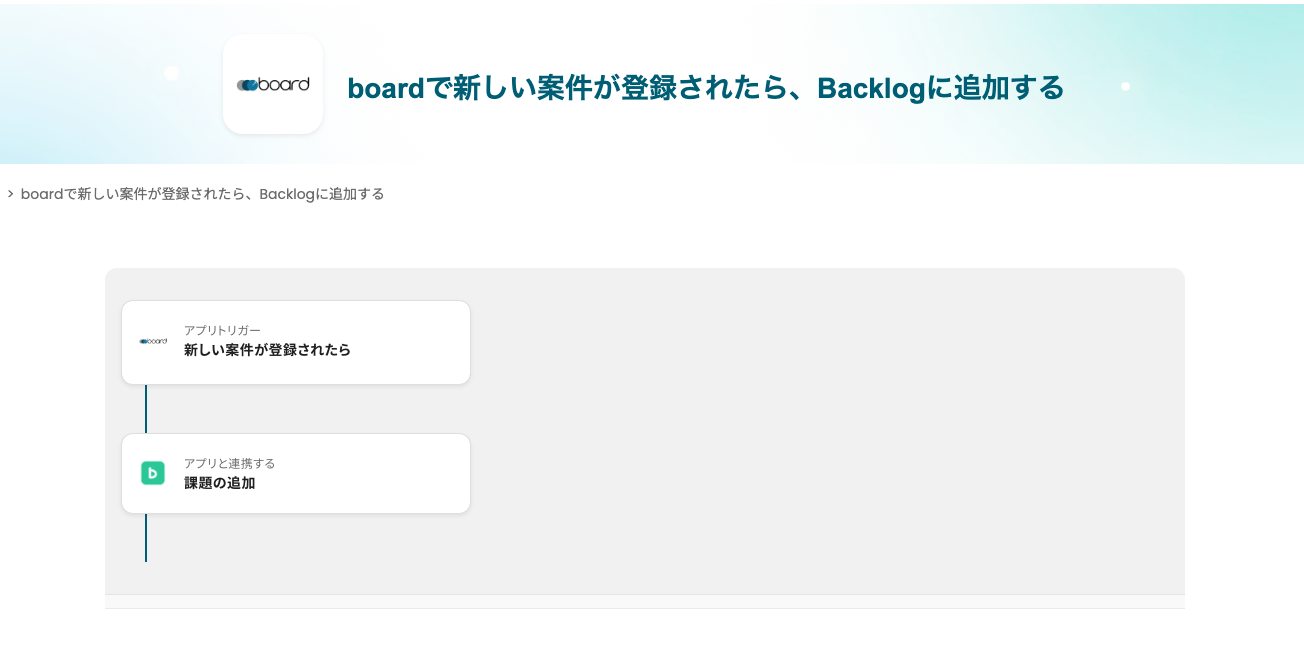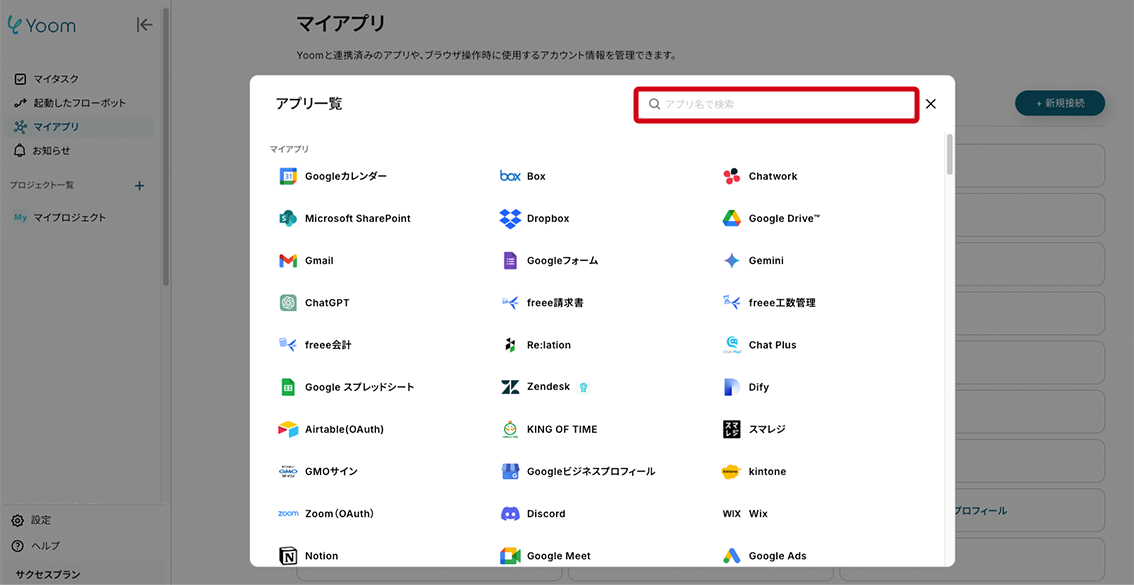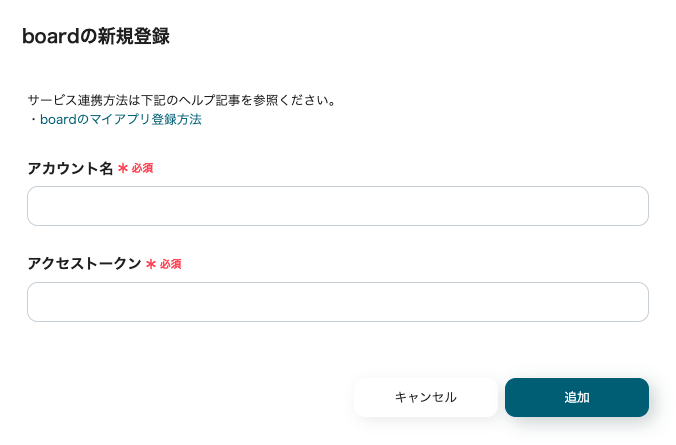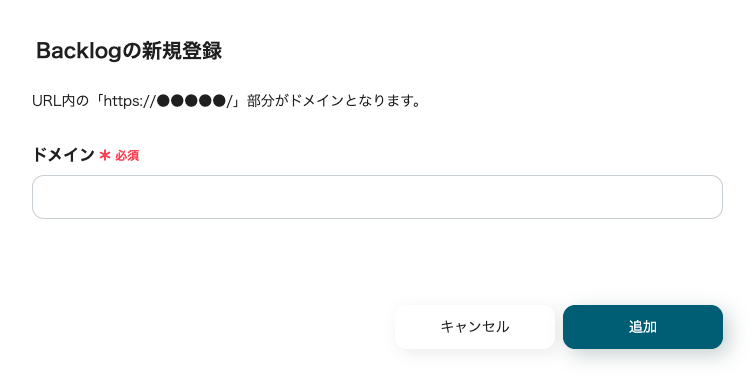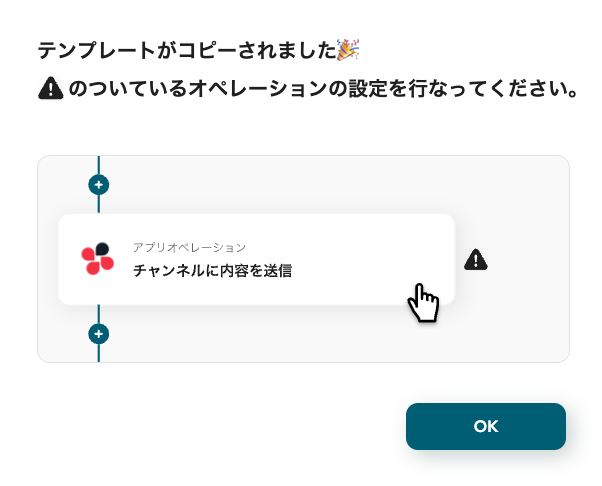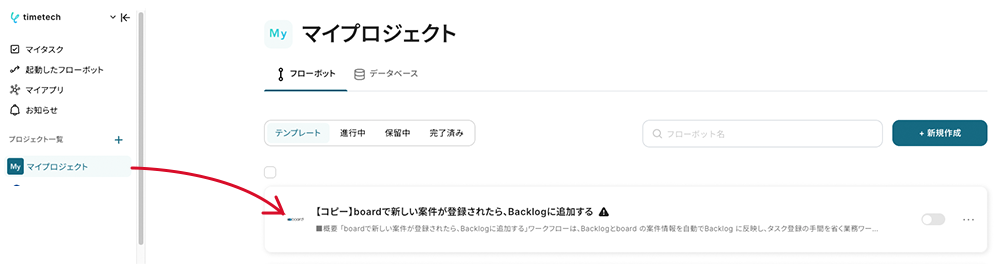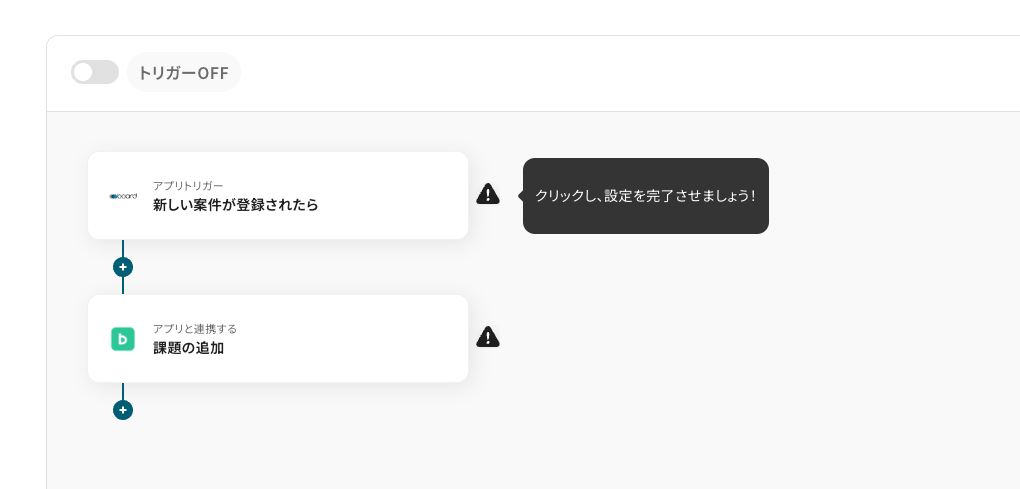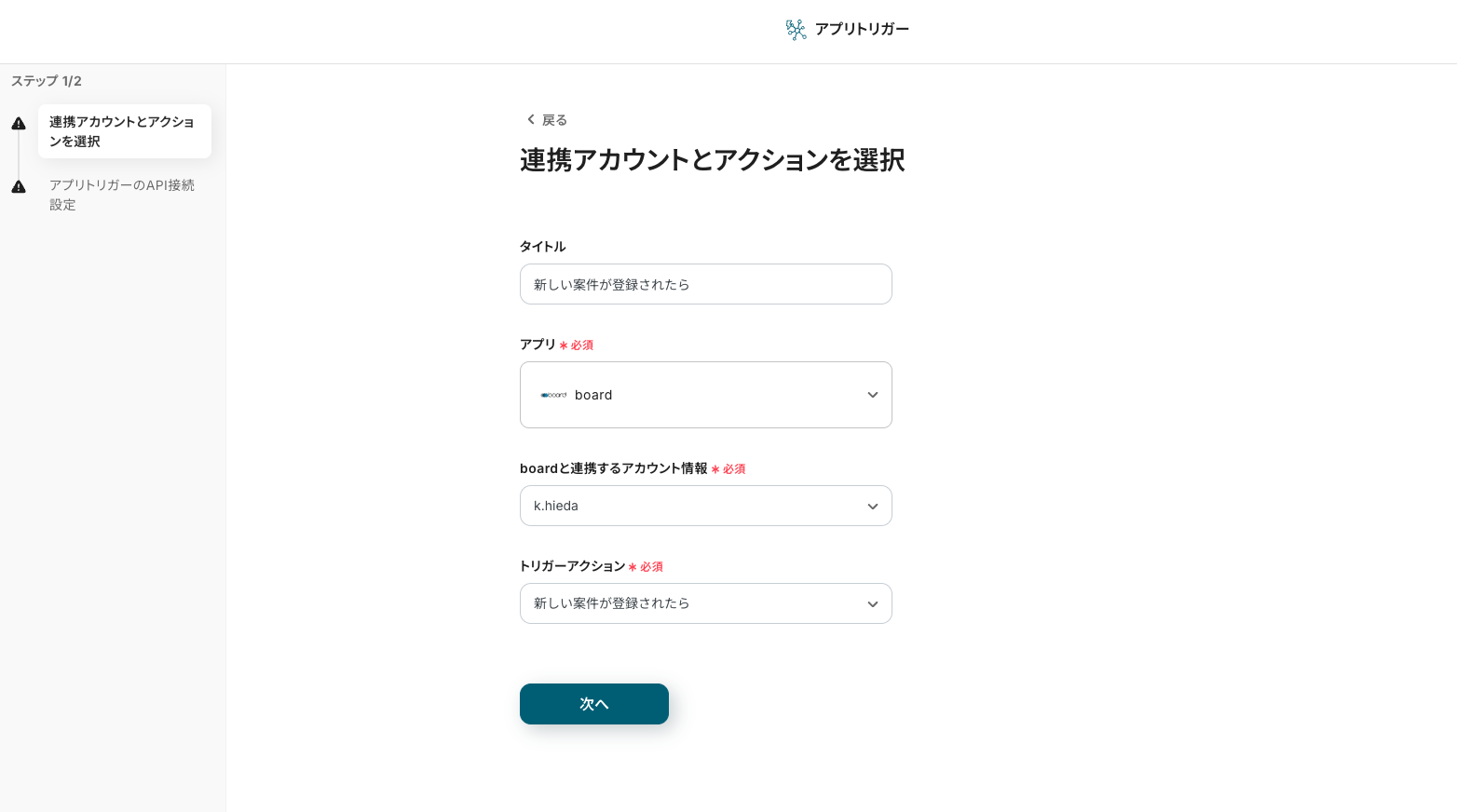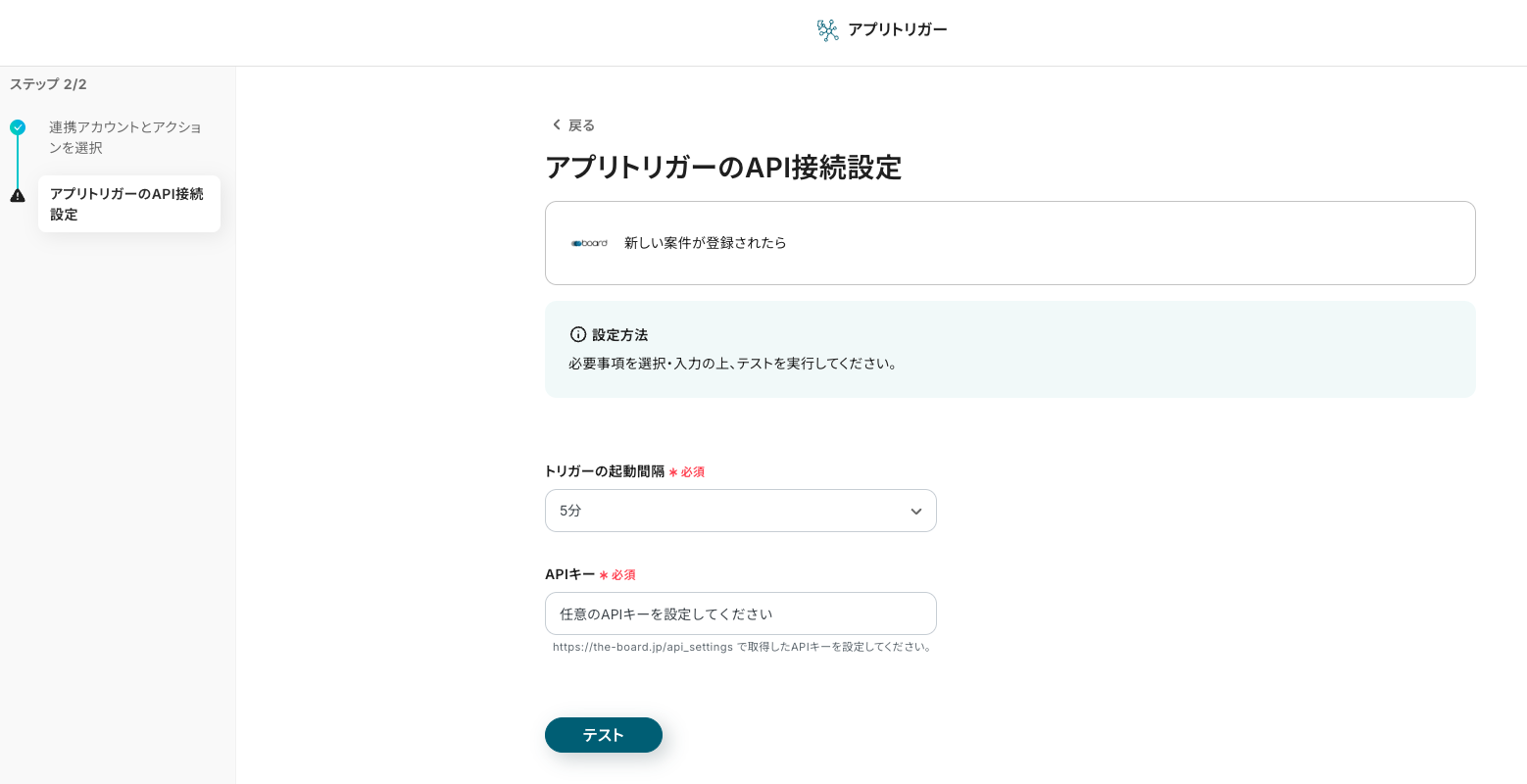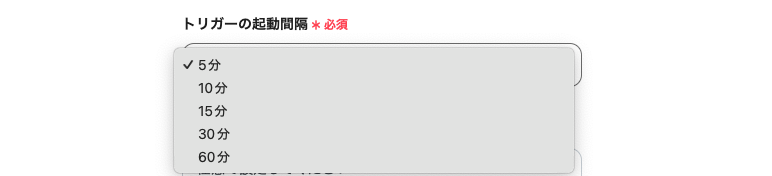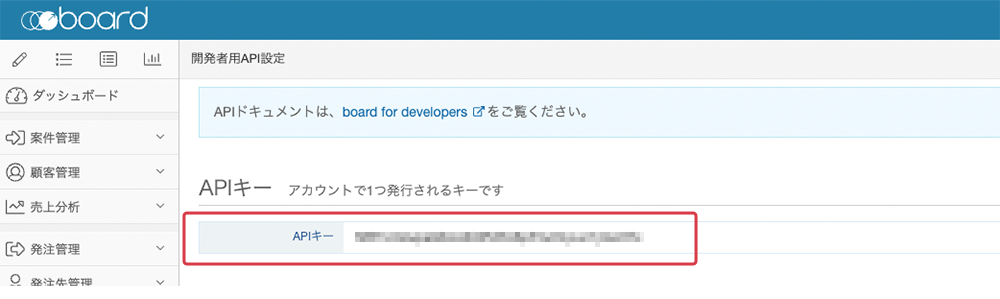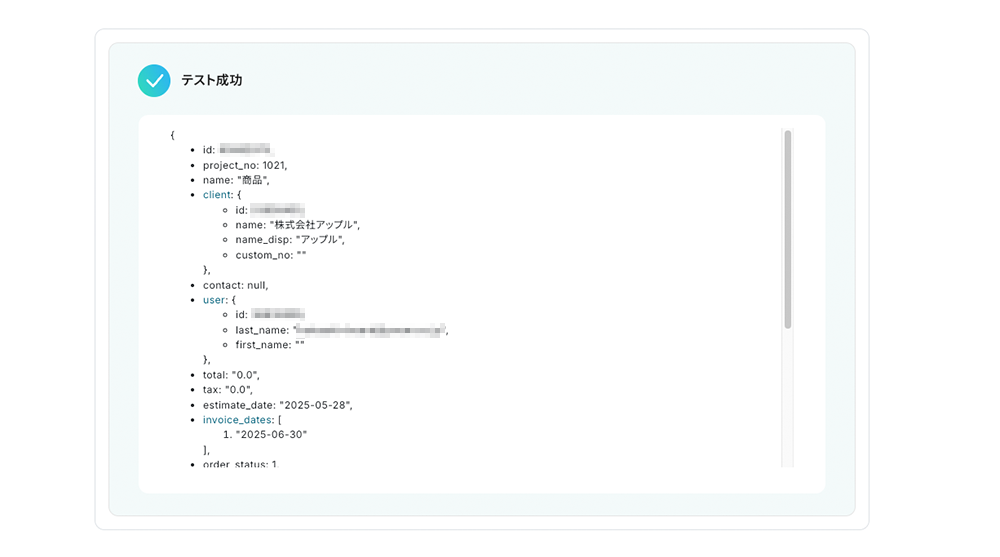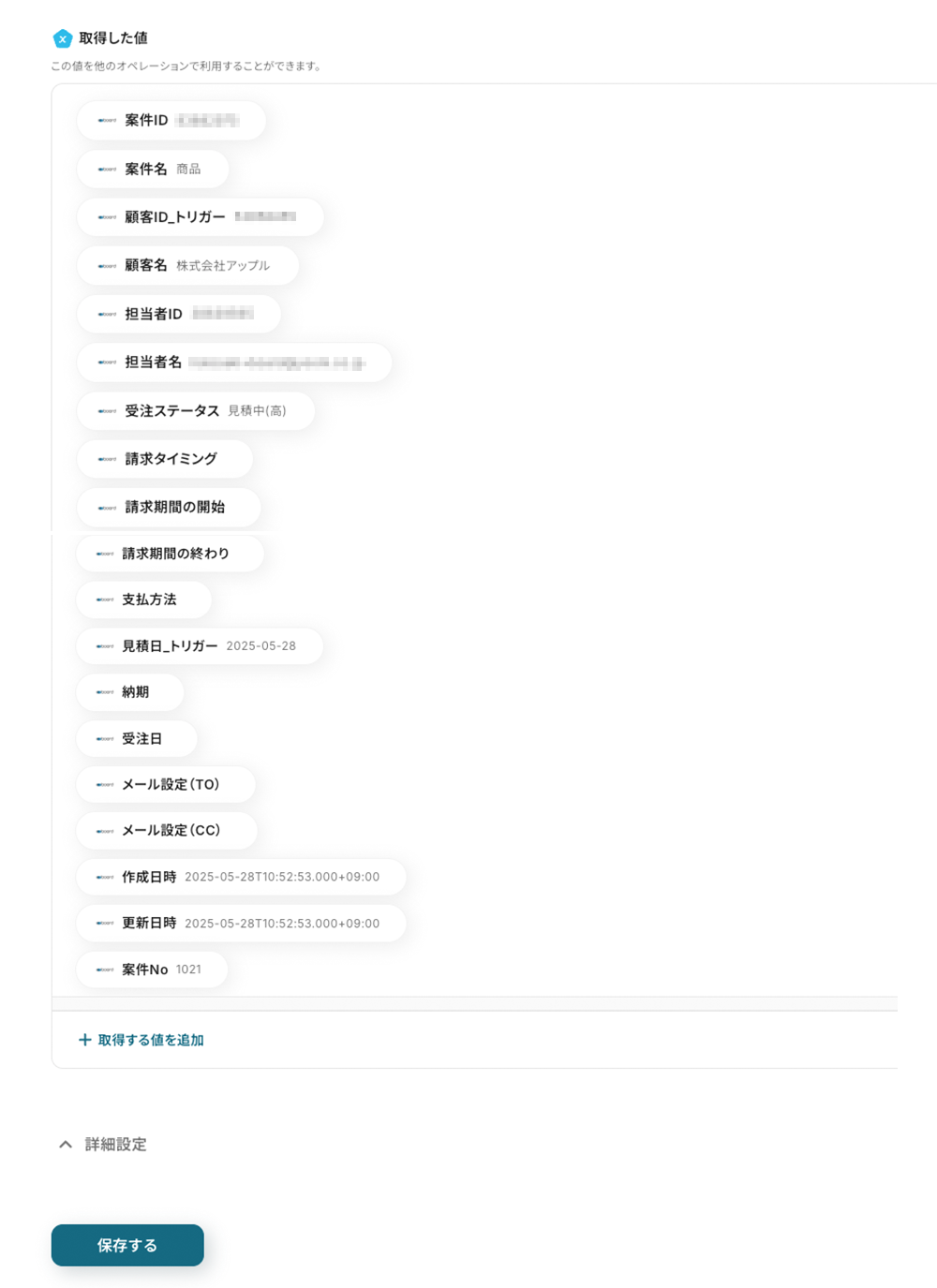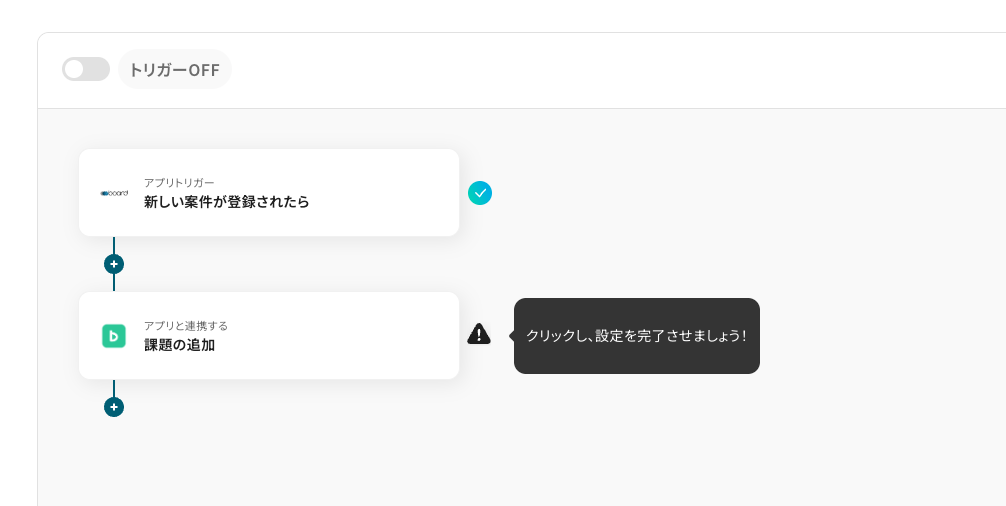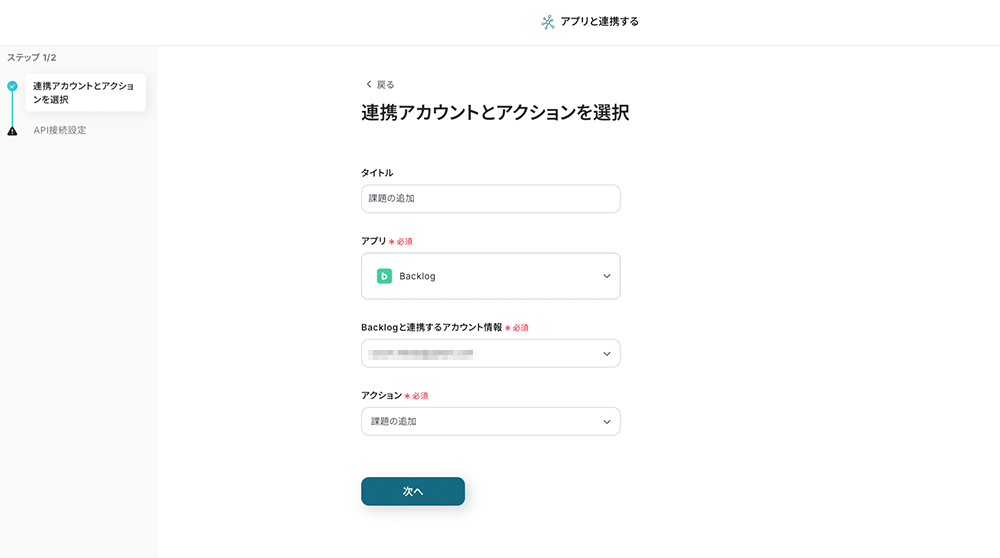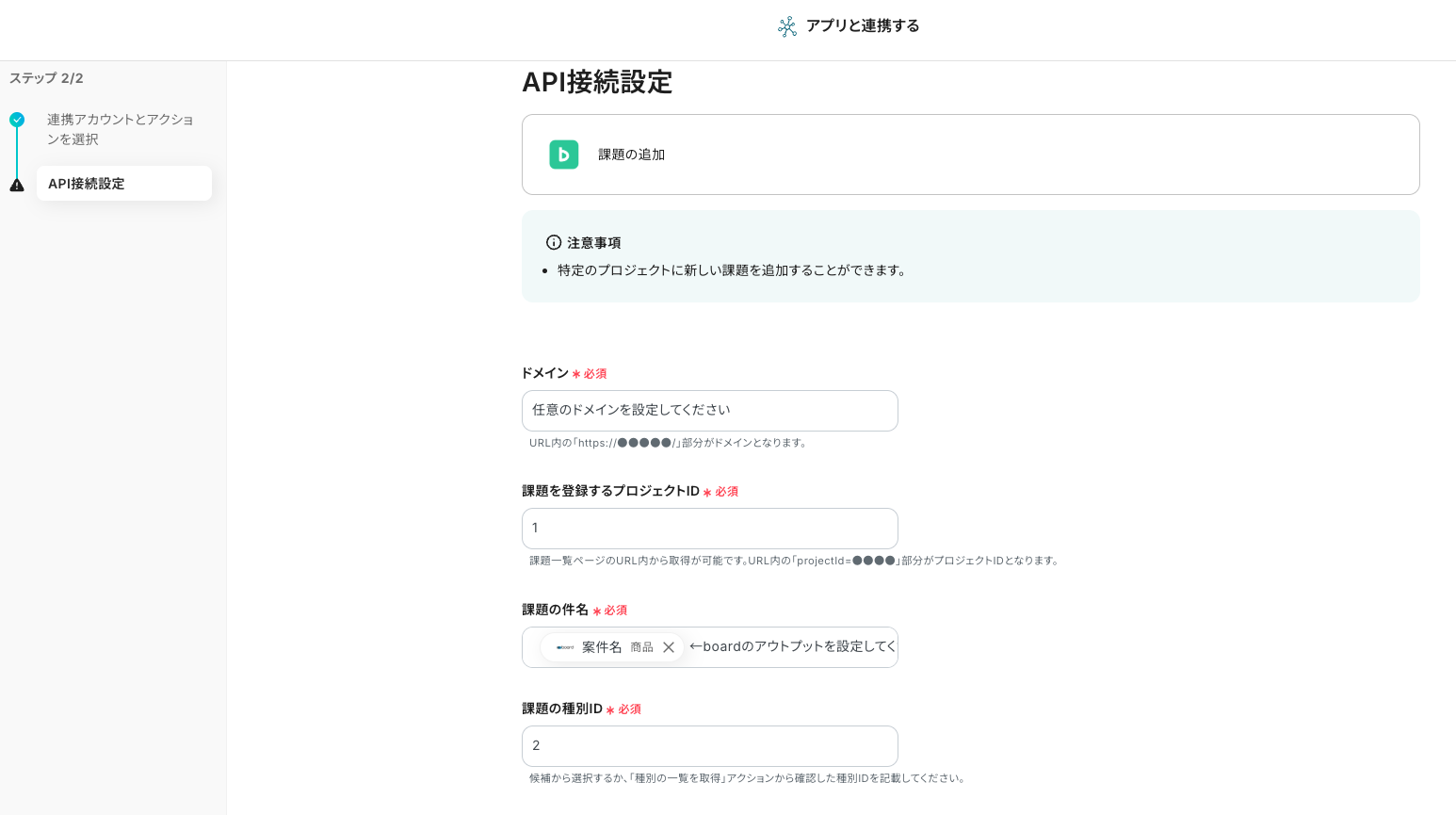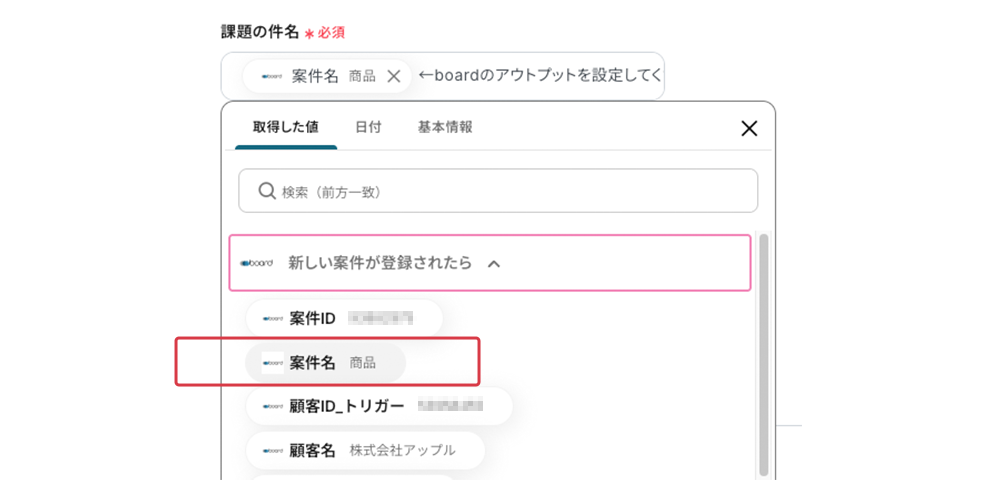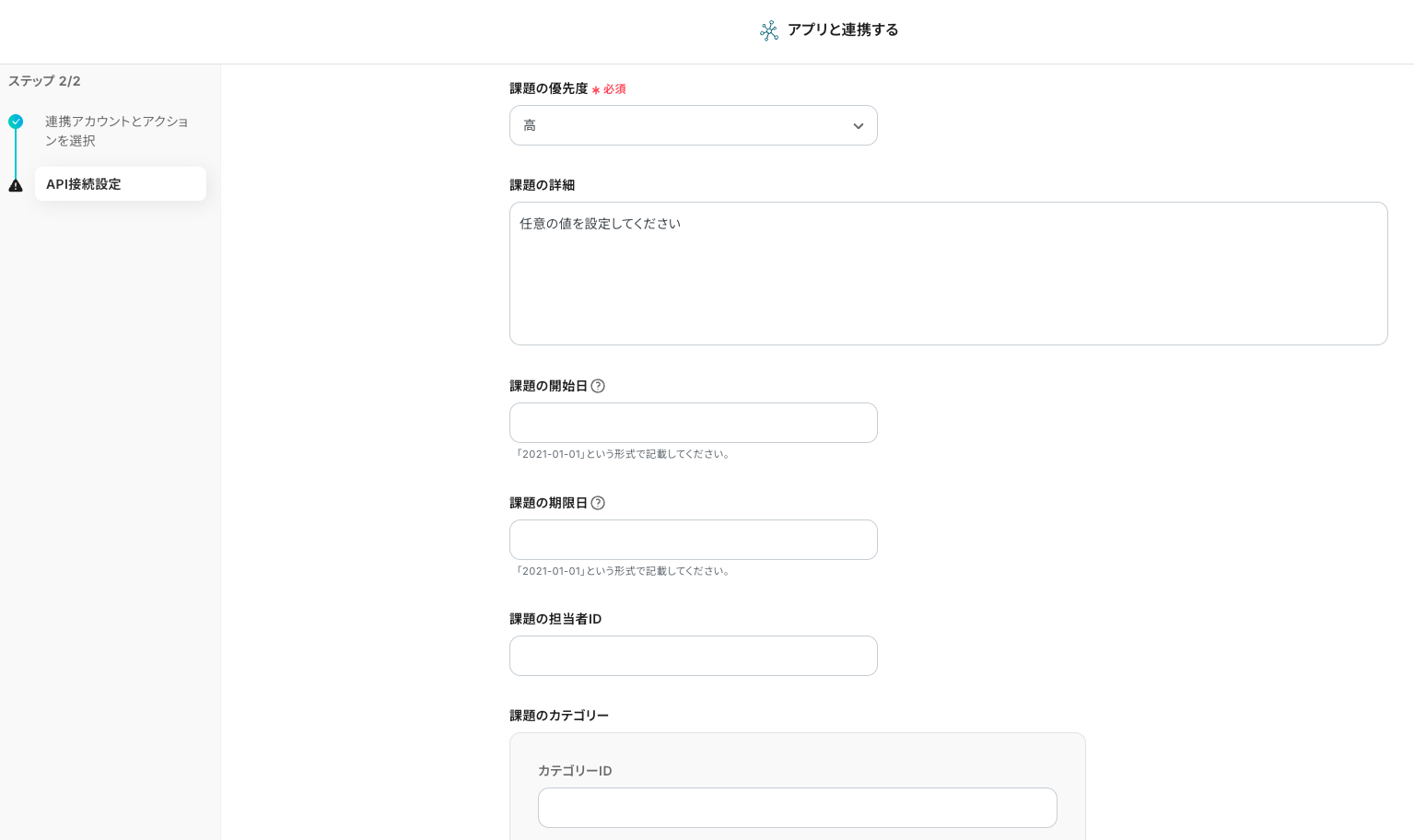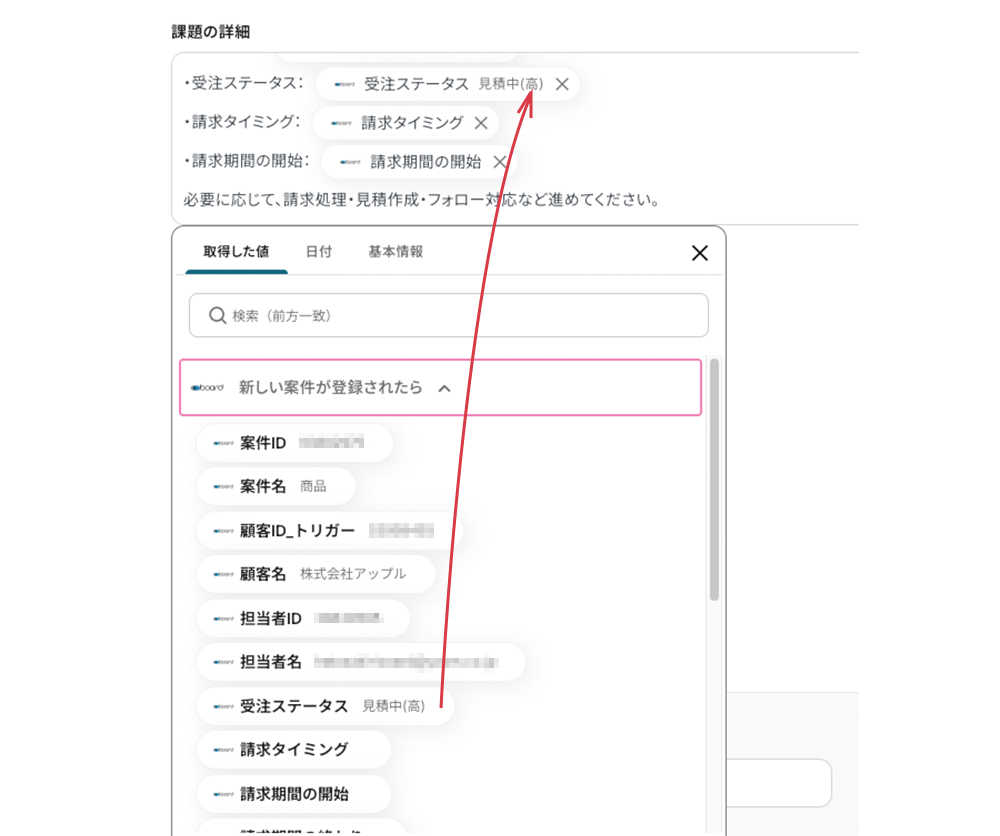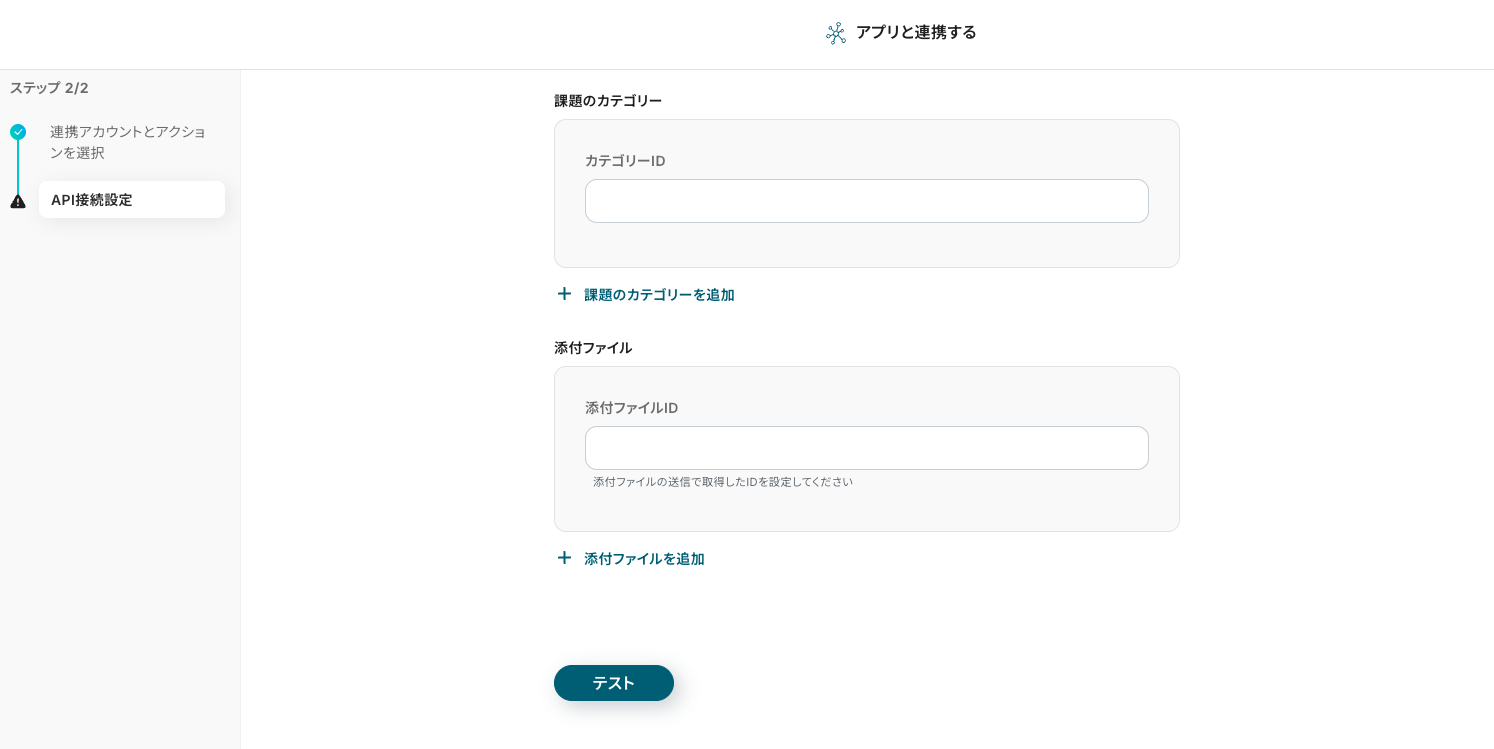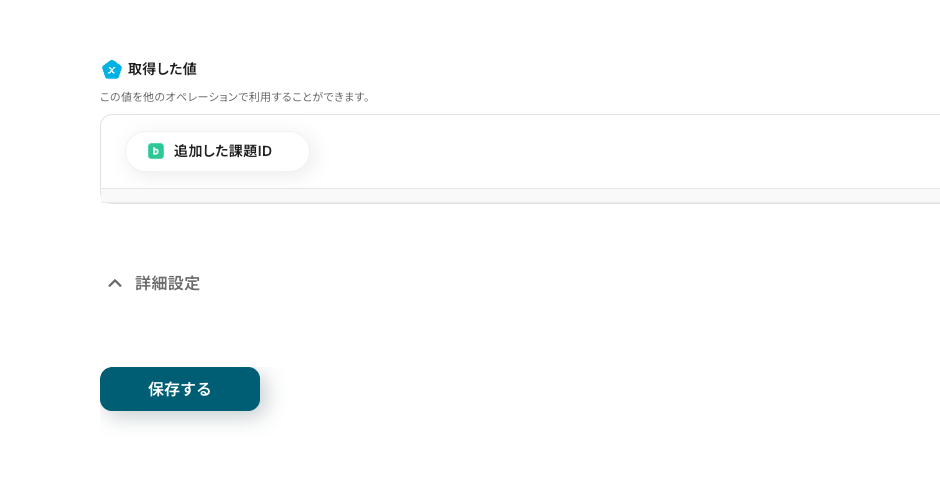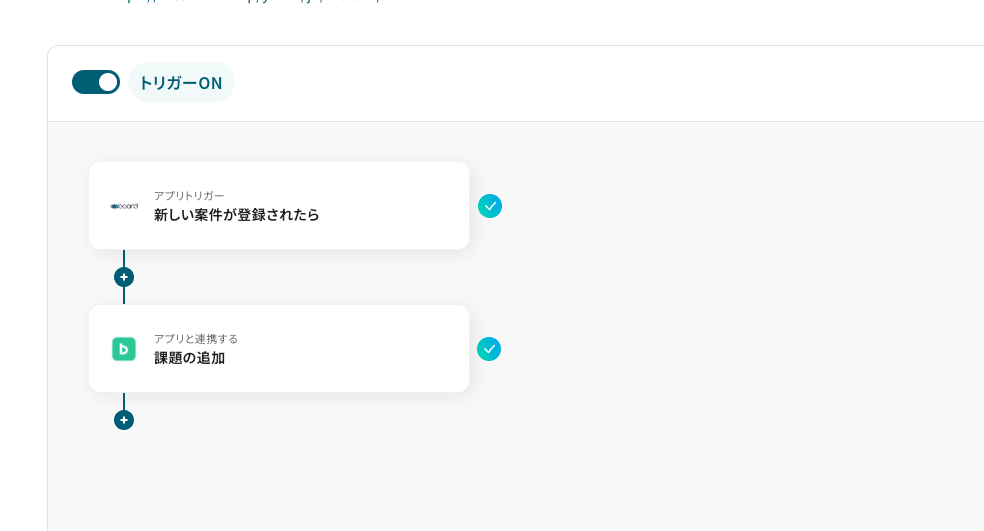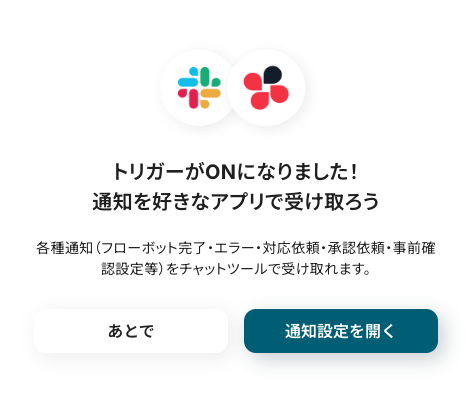boardで新しい案件が登録されたら、Backlogに追加する
試してみる
■概要
「boardで新しい案件が登録されたら、Backlogに追加する」ワークフローは、Backlogとboard の案件情報を自動でBacklog に反映し、タスク登録の手間を省く業務ワークフローです。
YoomのAPI連携とRPAで入力漏れを防ぎます。
■このテンプレートをおすすめする方
・boardで案件を管理しながら、Backlogへ同じ情報を手作業で登録している方
・boardとBacklog間の二重入力で工数がかさみ、効率化を図りたいチームリーダー
・登録漏れや手入力ミスが気になり、自動連携で安定運用を実現したいプロジェクトマネージャー
・Yoomのワークフローを使って、営業・開発の情報共有をシームレス化したいシステム担当者
■注意事項
・Backlog、boardのそれぞれとYoomを連携してください。
・トリガーは5分、10分、15分、30分、60分の間隔で起動間隔を選択できます。
・プランによって最短の起動間隔が異なりますので、ご注意ください。
・boardのマイアプリ連携方法は下記をご参照ください。
https://intercom.help/yoom/ja/articles/5561686
「boardとBacklogを使っていて、それぞれのデータを連携したい!」
「boardに登録された情報をBacklogに手動で登録しており、実際に手間がかかっている...」
このような手作業でのデータ連携に、煩わしさや手間を感じていませんか?
もし、boardのデータを自動的にBacklogに登録したり、更新する仕組みがあれば、これらの悩みから解放され、より重要な業務に集中できる時間を生み出すことができます!
今回ご紹介する自動化の設定は、ノーコードで簡単に設定できて、手間や時間もかからないので、ぜひ自動化を導入して作業をもっと楽にしましょう!
とにかく早く試したい方へ
YoomにはboardとBacklogを連携するためのテンプレートが用意されています。
今すぐ試したい方は以下よりバナーをクリックしてスタートしましょう!
boardで新しい案件が登録されたら、Backlogに追加する
試してみる
■概要
「boardで新しい案件が登録されたら、Backlogに追加する」ワークフローは、Backlogとboard の案件情報を自動でBacklog に反映し、タスク登録の手間を省く業務ワークフローです。
YoomのAPI連携とRPAで入力漏れを防ぎます。
■このテンプレートをおすすめする方
・boardで案件を管理しながら、Backlogへ同じ情報を手作業で登録している方
・boardとBacklog間の二重入力で工数がかさみ、効率化を図りたいチームリーダー
・登録漏れや手入力ミスが気になり、自動連携で安定運用を実現したいプロジェクトマネージャー
・Yoomのワークフローを使って、営業・開発の情報共有をシームレス化したいシステム担当者
■注意事項
・Backlog、boardのそれぞれとYoomを連携してください。
・トリガーは5分、10分、15分、30分、60分の間隔で起動間隔を選択できます。
・プランによって最短の起動間隔が異なりますので、ご注意ください。
・boardのマイアプリ連携方法は下記をご参照ください。
https://intercom.help/yoom/ja/articles/5561686
boardとBacklogを連携してできること
boardとBacklogのAPIを連携すれば、boardのデータを自動的にBacklogに反映させることができます。これにより、手作業での入力にかかる時間を大幅に削減できるだけでなく、入力ミスや対応漏れも防止できます。
その結果、業務の正確性とスピードが向上し、担当者はより戦略的な業務に集中できるようになります。プロジェクト全体の生産性向上にもつながるでしょう。
気になる自動化例があれば、「試してみる」をクリックしてアカウントを登録するだけで、すぐにboardとBacklogの連携を体験できます。
興味のある方は、ぜひチェックしてみてください。
boardで新しい案件が登録されたら、Backlogに追加する
boardで新しい案件が登録されるたびに、その情報を自動でBacklogの課題として追加できます。これにより、案件情報を開発チームや関連部署へ迅速に共有し、タスクの割り当てや進捗管理をスムーズに開始することが可能です。
この連携には、boardのデータをそのままBacklogに連携するパターンと、特定の条件を満たした場合のみ連携する分岐処理を含むパターンがあります。
boardで新しい案件が登録されたら、Backlogに追加する
試してみる
■概要
「boardで新しい案件が登録されたら、Backlogに追加する」ワークフローは、Backlogとboard の案件情報を自動でBacklog に反映し、タスク登録の手間を省く業務ワークフローです。
YoomのAPI連携とRPAで入力漏れを防ぎます。
■このテンプレートをおすすめする方
・boardで案件を管理しながら、Backlogへ同じ情報を手作業で登録している方
・boardとBacklog間の二重入力で工数がかさみ、効率化を図りたいチームリーダー
・登録漏れや手入力ミスが気になり、自動連携で安定運用を実現したいプロジェクトマネージャー
・Yoomのワークフローを使って、営業・開発の情報共有をシームレス化したいシステム担当者
■注意事項
・Backlog、boardのそれぞれとYoomを連携してください。
・トリガーは5分、10分、15分、30分、60分の間隔で起動間隔を選択できます。
・プランによって最短の起動間隔が異なりますので、ご注意ください。
・boardのマイアプリ連携方法は下記をご参照ください。
https://intercom.help/yoom/ja/articles/5561686
boardで特定の案件が登録されたら、Backlogに追加する
boardで、案件の種別が「新規開発」である場合や、特定の金額以上である場合など、あらかじめ設定した条件を満たす案件が登録されたときだけ、その情報をBacklogの課題として自動で追加します。
これにより、重要な案件や対応が必要な案件だけをBacklogに集約することで、タスク管理のノイズを減らし、優先度の高い課題に集中できるようになります。
この連携は、特定の条件に基づいてデータを連携する分岐処理を含むパターンです。
boardで特定の案件が登録されたら、Backlogに追加する
試してみる
■概要
「boardで特定の案件が登録されたら、Backlogに追加する」ワークフローは、board登録をトリガーにBacklogとboardの情報を自動同期。
二重入力をなくして入力負荷を減らし、チーム連携をスムーズにします。
■このテンプレートをおすすめする方
・boardで案件管理をしているものの、Backlogにも同じ情報を手動登録している担当者
・Backlogとboard間で課題の重複作成や入力漏れが発生しがちなチームリーダー
・boardとBacklogを併用中で、ワークフローによる自動連携を試してみたいプロジェクトマネージャー
■注意事項
・Backlog、boardのそれぞれとYoomを連携してください。
・トリガーは5分、10分、15分、30分、60分の間隔で起動間隔を選択できます。
・プランによって最短の起動間隔が異なりますので、ご注意ください。
・boardのマイアプリ連携方法は下記をご参照ください。
https://intercom.help/yoom/ja/articles/5561686
・分岐はミニプラン以上のプランでご利用いただける機能(オペレーション)となっております。フリープランの場合は設定しているフローボットのオペレーションはエラーとなりますので、ご注意ください。
・ミニプランなどの有料プランは、2週間の無料トライアルを行うことが可能です。無料トライアル中には制限対象のアプリや機能(オペレーション)を使用することができます。
boardとBacklogの連携フローを作ってみよう
それでは、さっそく実際にboardとBacklogを連携したフローを作成してみましょう!
今回はYoomを使用して、ノーコードでboardとBacklogの連携を進めていきます。まだアカウントをお持ちでない場合は、こちらの登録フォームからアカウントを発行しておきましょう。
[Yoomとは]
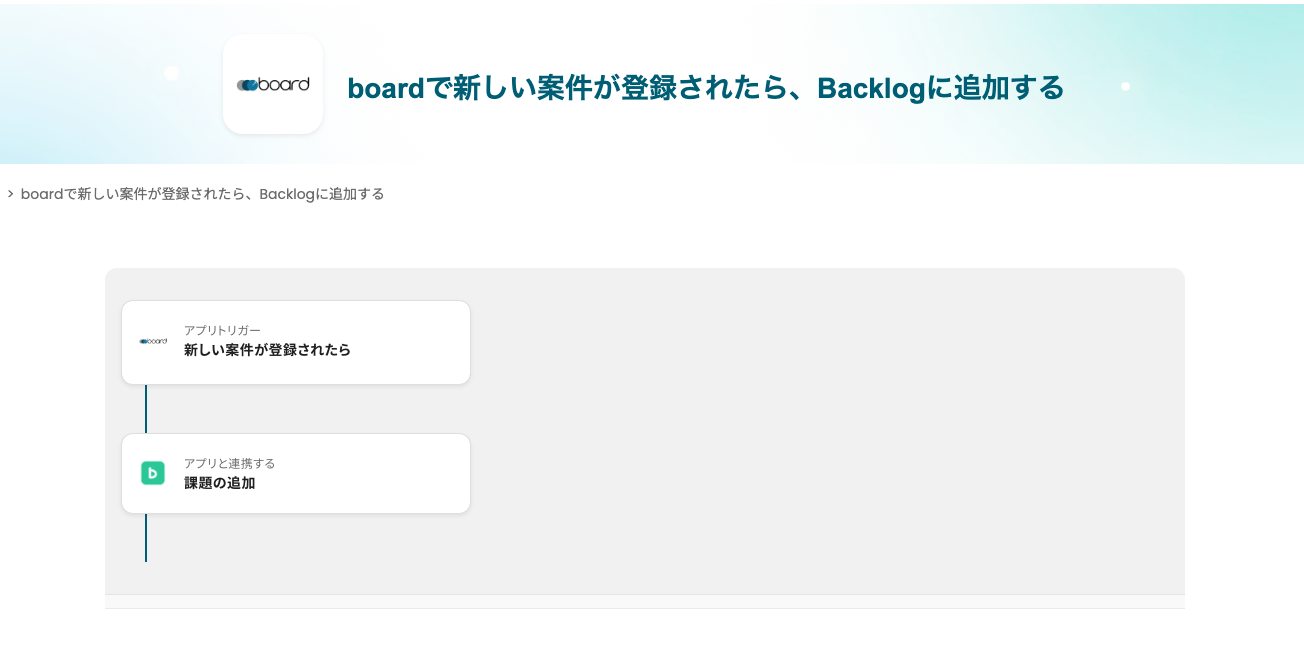
フローの作成方法
今回はboardで新しい案件が登録されたら、Backlogに追加するフローを作成していきます!
作成の流れは大きく分けて以下です。
- boardとBacklogをマイアプリ連携
- 該当のテンプレートをコピー
- boardのトリガー設定およびBacklogのアクション設定
- トリガーをONにし、フローが起動するかを確認
boardで新しい案件が登録されたら、Backlogに追加する
試してみる
■概要
「boardで新しい案件が登録されたら、Backlogに追加する」ワークフローは、Backlogとboard の案件情報を自動でBacklog に反映し、タスク登録の手間を省く業務ワークフローです。
YoomのAPI連携とRPAで入力漏れを防ぎます。
■このテンプレートをおすすめする方
・boardで案件を管理しながら、Backlogへ同じ情報を手作業で登録している方
・boardとBacklog間の二重入力で工数がかさみ、効率化を図りたいチームリーダー
・登録漏れや手入力ミスが気になり、自動連携で安定運用を実現したいプロジェクトマネージャー
・Yoomのワークフローを使って、営業・開発の情報共有をシームレス化したいシステム担当者
■注意事項
・Backlog、boardのそれぞれとYoomを連携してください。
・トリガーは5分、10分、15分、30分、60分の間隔で起動間隔を選択できます。
・プランによって最短の起動間隔が異なりますので、ご注意ください。
・boardのマイアプリ連携方法は下記をご参照ください。
https://intercom.help/yoom/ja/articles/5561686
ステップ1:マイアプリ連携の設定
ここではYoomに連携アプリを登録します。Yoomのワークスペースにログイン後、マイアプリ画面で「+新規接続」をクリックします。

Yoomで使えるアプリ一覧が表示されます。検索窓から今回連携するアプリを検索し、マイアプリ登録を進めてください。
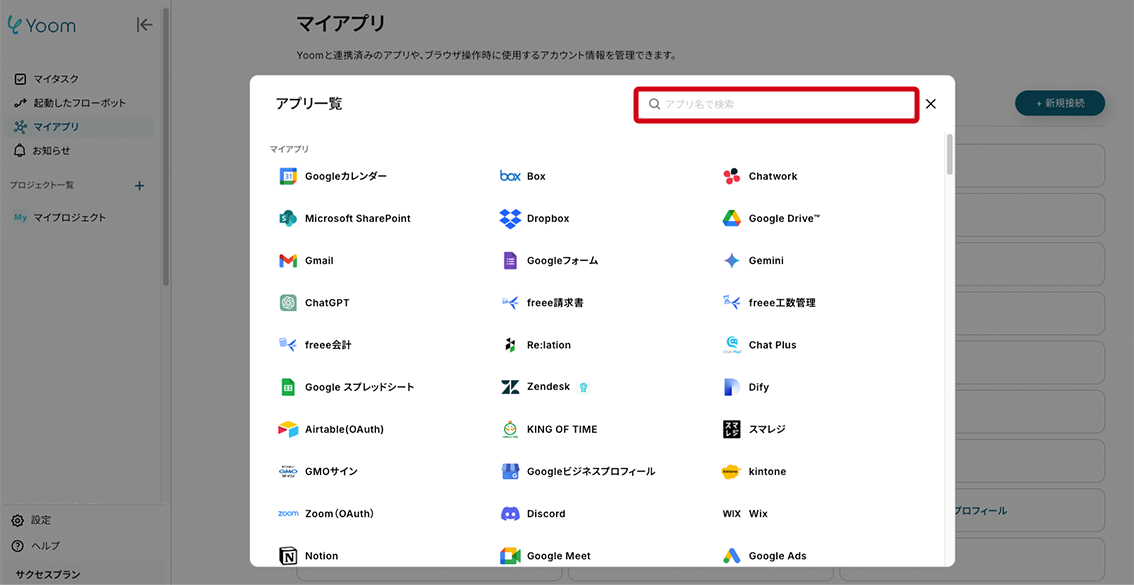
board
検索結果からboardを選択します。取得しておいた値を入力する画面が表示されます。
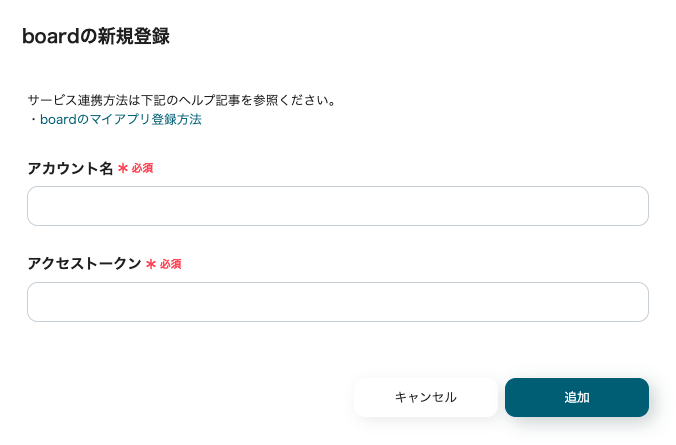
アカウント名は任意の値です。メールアドレスなどを入力してください。
アクセストークン(APIトークン)を入力し、追加するボタンをクリックするとboardのマイアプリ登録が完了です。
アクセストークンは、以下のリンク(board 開発者用API設定)から取得可能です。
https://the-board.jp/api_settings
もっと詳しく ヘルプ:boardマイアプリ登録方法
Backlog
検索結果からBacklogを選択し、連携先のドメインを入力してください。
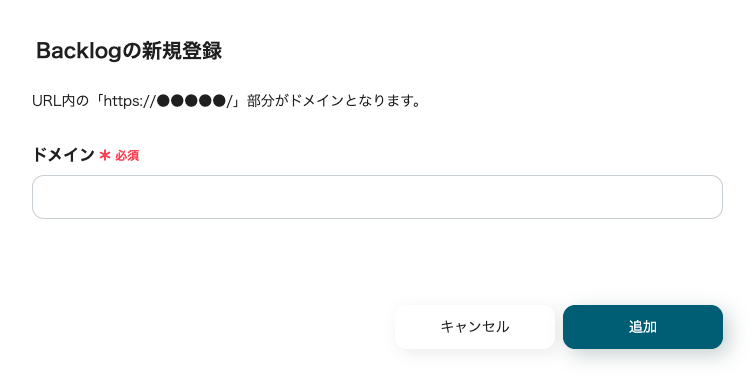
ドメインを入力して右下の追加ボタンをクリックします。これでBacklogのマイアプリ連携が完了です。
>Backlogのアプリ連携で失敗する場合の確認点
ステップ2:テンプレートをコピー
マイアプリ連携が完了したら、フローボットテンプレートの設定に進みます。下のバナーからテンプレートのコピーに進んでくださいね。
boardで新しい案件が登録されたら、Backlogに追加する
試してみる
■概要
「boardで新しい案件が登録されたら、Backlogに追加する」ワークフローは、Backlogとboard の案件情報を自動でBacklog に反映し、タスク登録の手間を省く業務ワークフローです。
YoomのAPI連携とRPAで入力漏れを防ぎます。
■このテンプレートをおすすめする方
・boardで案件を管理しながら、Backlogへ同じ情報を手作業で登録している方
・boardとBacklog間の二重入力で工数がかさみ、効率化を図りたいチームリーダー
・登録漏れや手入力ミスが気になり、自動連携で安定運用を実現したいプロジェクトマネージャー
・Yoomのワークフローを使って、営業・開発の情報共有をシームレス化したいシステム担当者
■注意事項
・Backlog、boardのそれぞれとYoomを連携してください。
・トリガーは5分、10分、15分、30分、60分の間隔で起動間隔を選択できます。
・プランによって最短の起動間隔が異なりますので、ご注意ください。
・boardのマイアプリ連携方法は下記をご参照ください。
https://intercom.help/yoom/ja/articles/5561686
下のポップアップが表示されたら「OK」をクリックして設定をスタート!
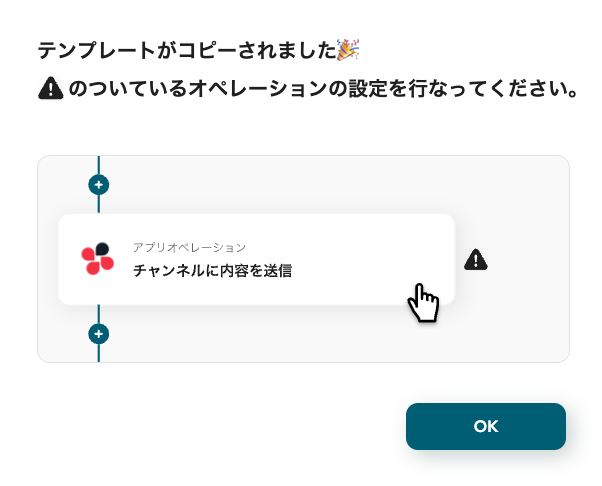
コピーしたテンプレートは、マイプロジェクトに追加されます。マイプロジェクトは左のメニューバーからアクセス可能です。
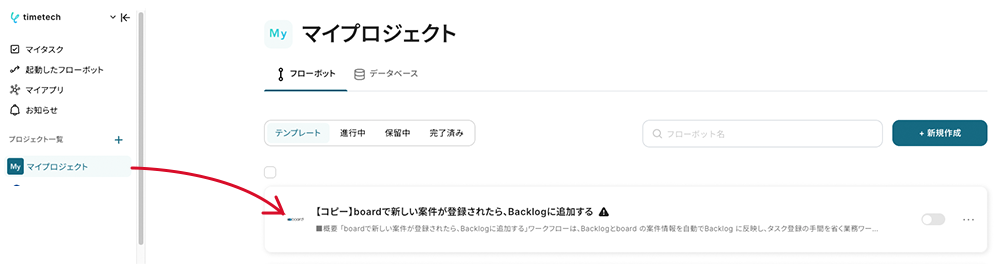
ステップ3:アプリトリガー「新しい案件が登録されたら」
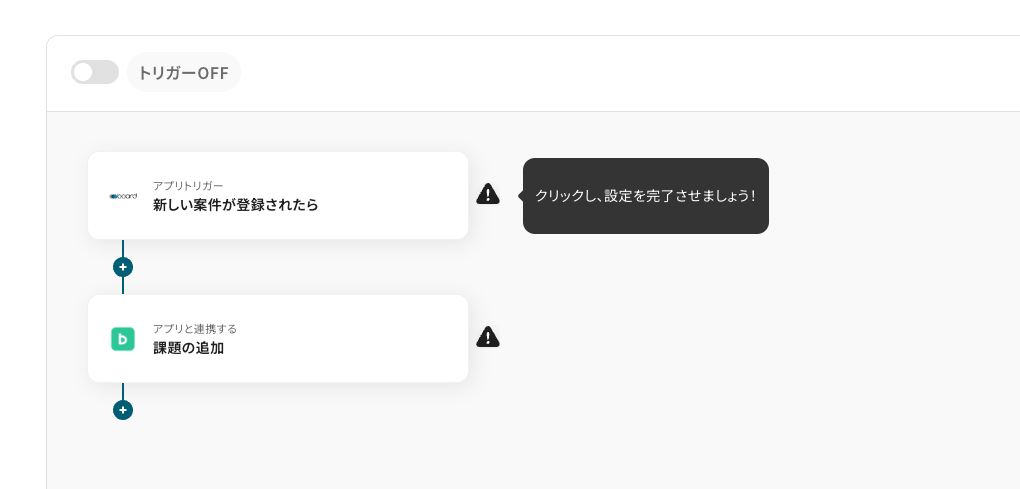
テンプレートの1つ目をクリックします。この工程では、boardの新しい案件を定期的に検知する設定を行います。
(1/2)連携アカウントとアクションを選択
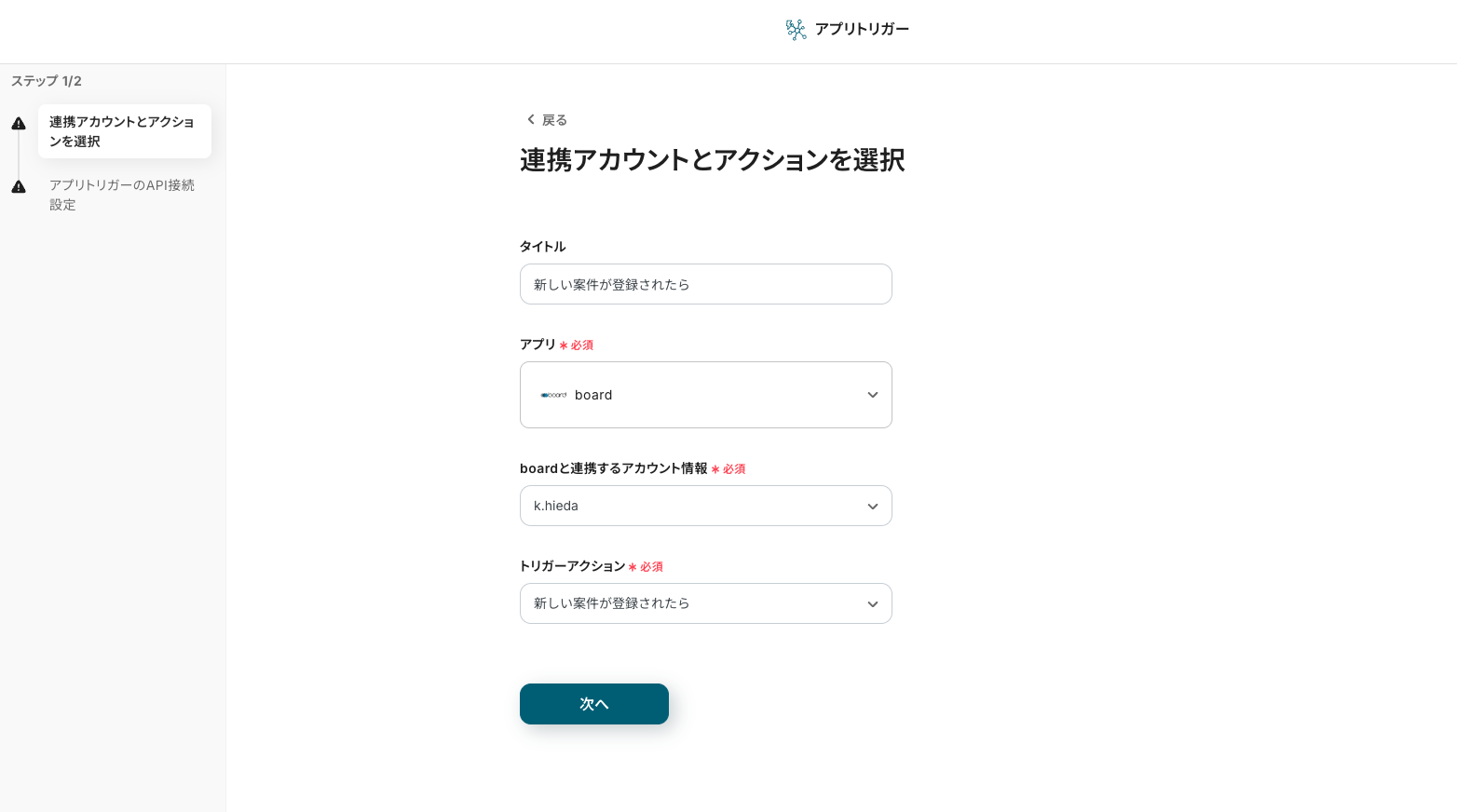
この画面では、以下の項目が設定済みです。
- タイトル
- データベースのアプリ
- boardと連携するアカウント情報
- アクション
下へスクロールします。
(2/2)API接続設定
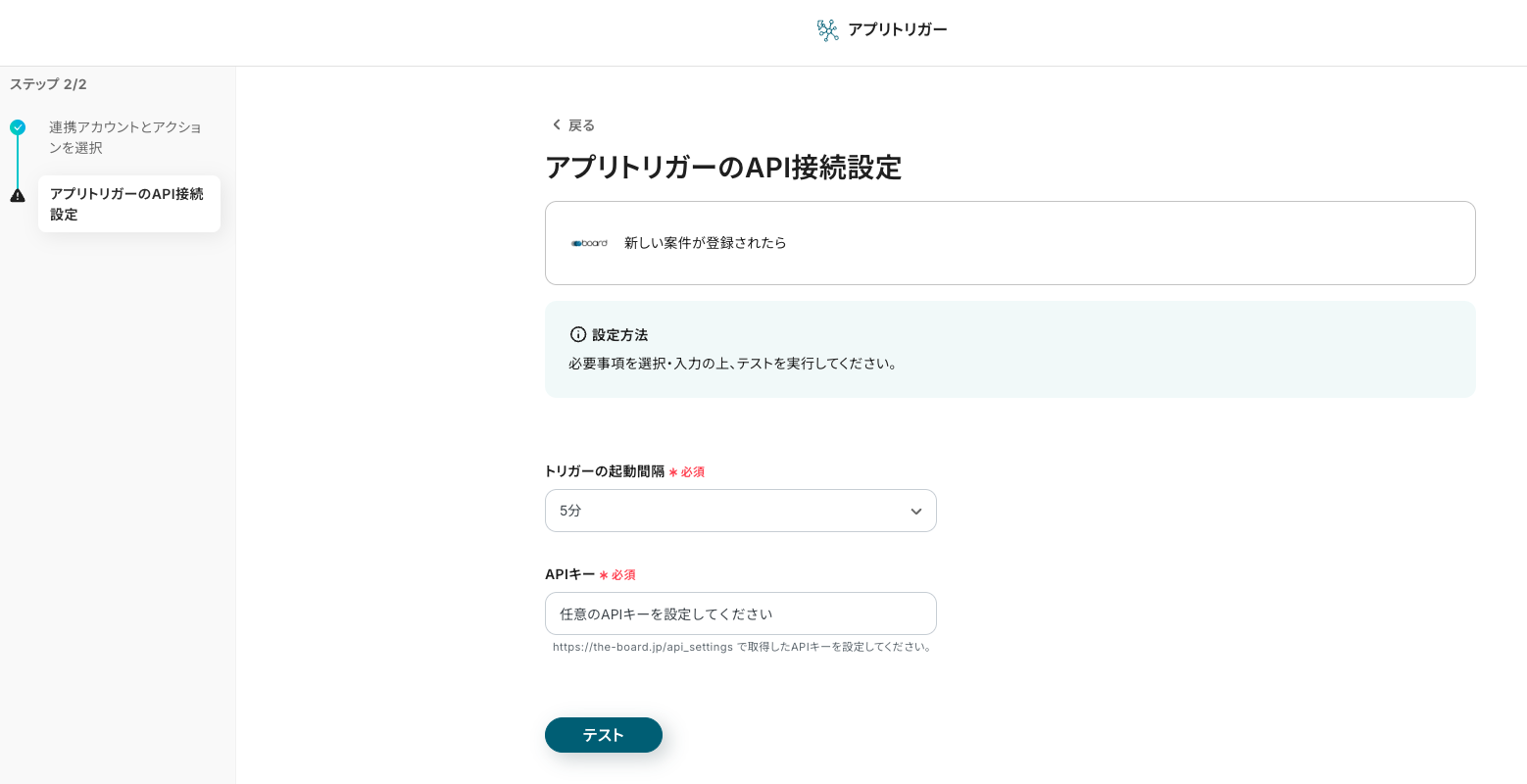
- トリガー起動間隔
- フローの起動間隔を選択します。最短は5分間隔で起動できます。※ご契約のプランによって最短の起動間隔が異なります。
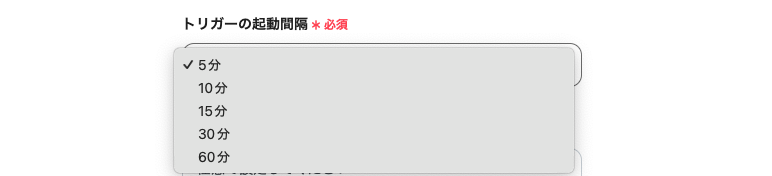
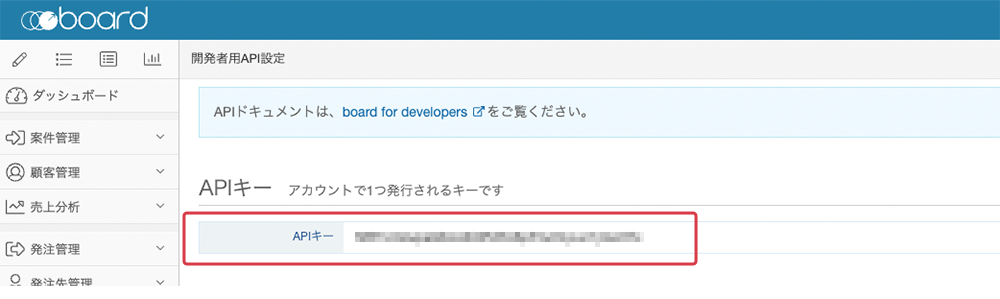
ここまでできたら、トリガーになるイベントを発生させます。テスト用の案件を登録します。
テスト用の案件の登録ができたら、テストボタンをクリックします。
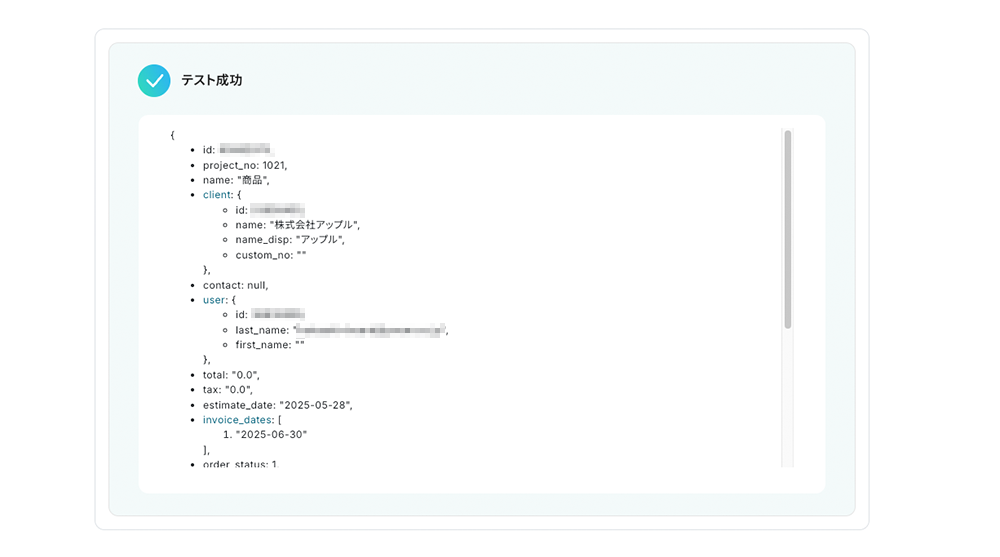
テストに成功すると上のような画面が表示されます。これは、「boardで登録された案件データが、ちゃんとYoomに届いたよ!」という確認結果です。
boardに登録された「案件情報」(例:案件名、顧客名、見積日など)がJSON(データのかたまり)という形でYoomに読み取られた状態です。
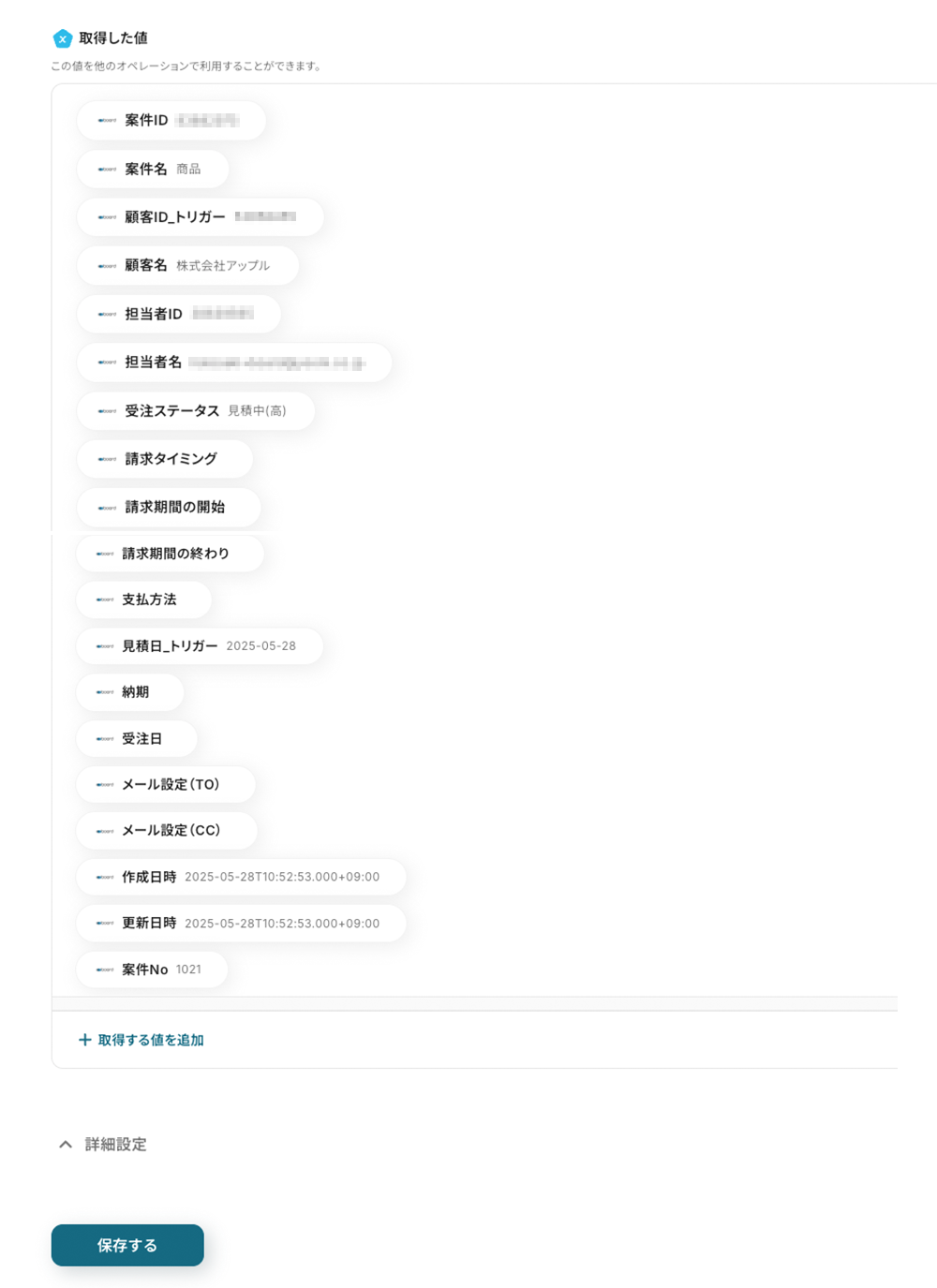
成功すると、追加した課題情報から項目と値が取得できます。この項目と値をYoomでは「アウトプット」と定義しています。
アウトプットについて
この値は、後の工程で引用します。
保存するをクリックします。
ステップ4:アプリと連携する「課題の追加」
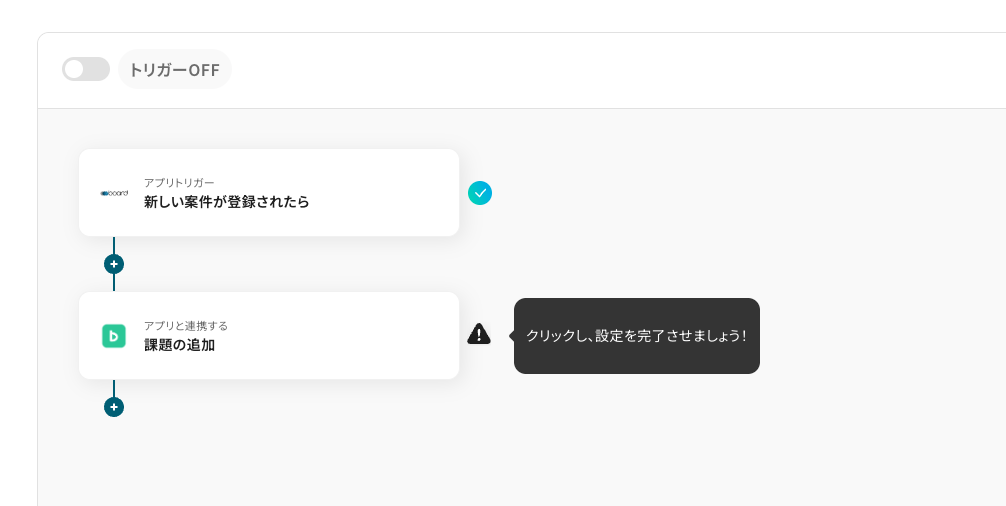
テンプレートの2つ目の工程をクリックします。この工程では前の工程で取得した値を使って、Backlogの課題を追加する設定を行います。
(1/2)連携アカウントとアクションを選択
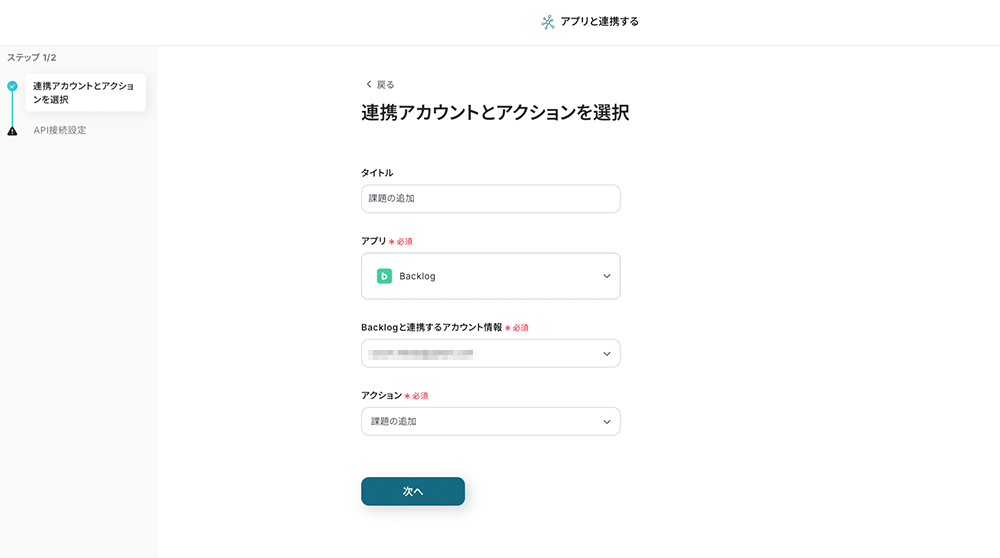
この画面では、以下の項目が設定済みです。
- タイトル
- アプリ
- Backlogと連携するアカウント情報
- アクション
次へをクリックして進みましょう。
(2/2)アプリトリガーのAPI接続設定
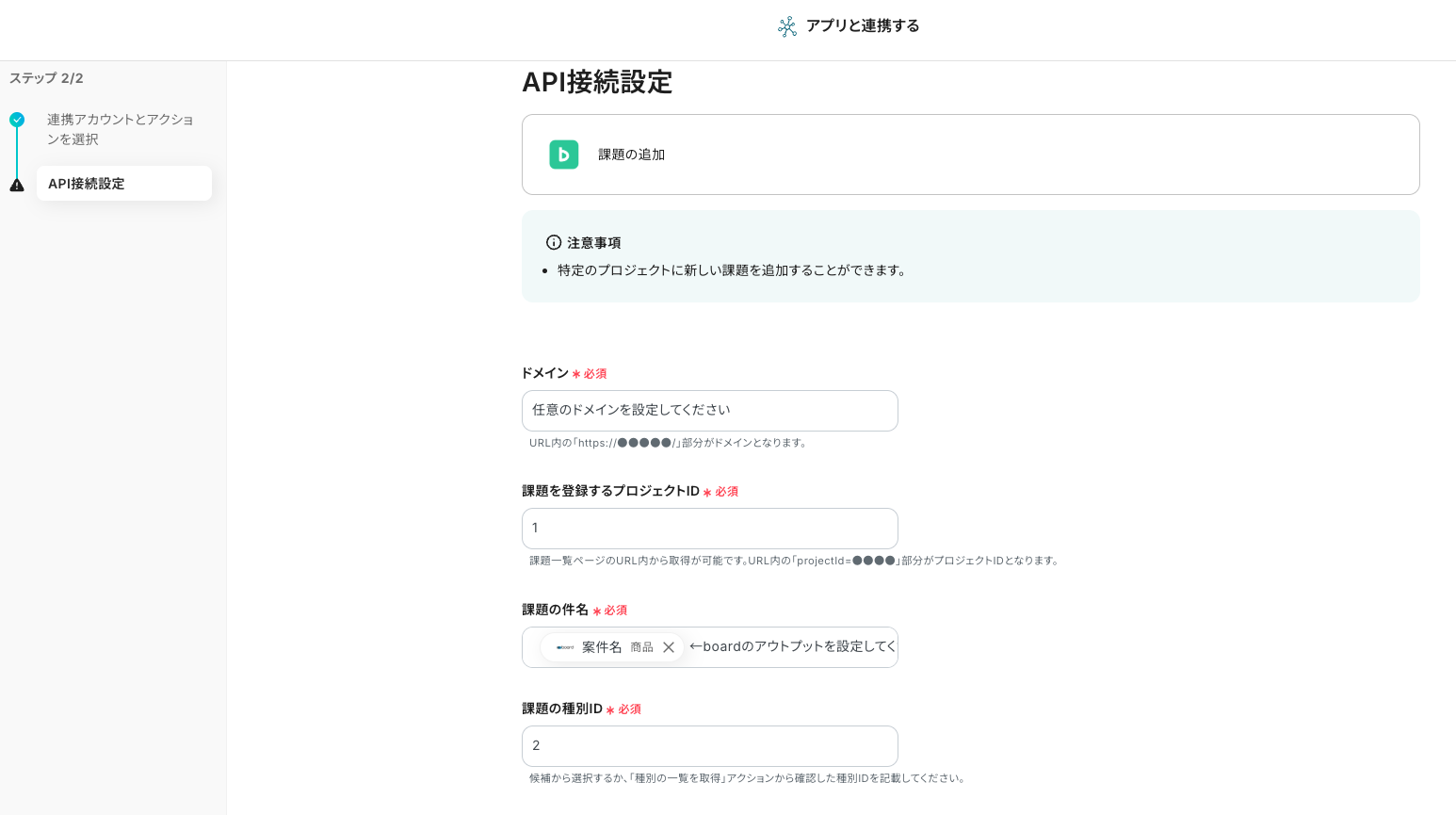
- ドメイン
- 課題を追加するプロジェクトID
- 課題の件名
- 事前設定で、boardの案件名の引用コードが埋め込まれているため追加操作は不要です。この引用コードはフィールドをクリックして表示されるプルダウンメニューの中から選択できます。
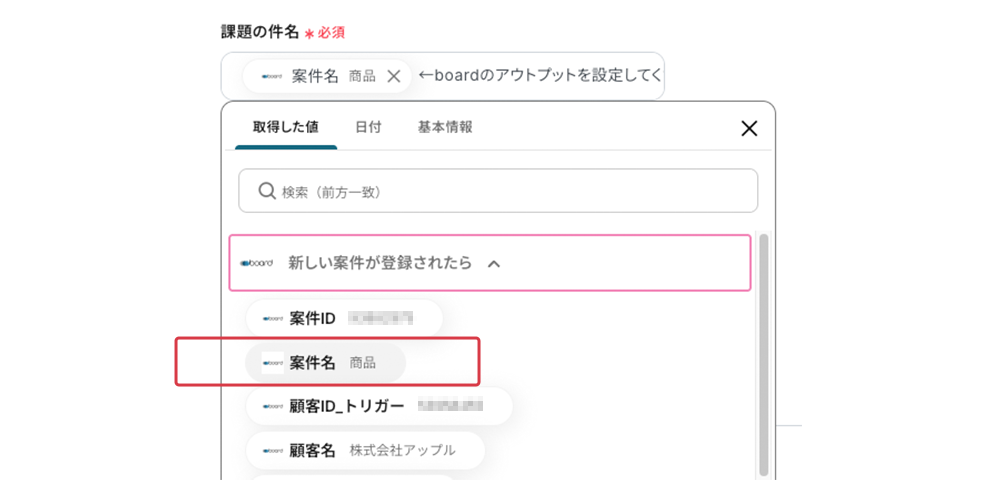
- 課題の種別ID
- フィールドをクリックして表示される候補から選択可能です。
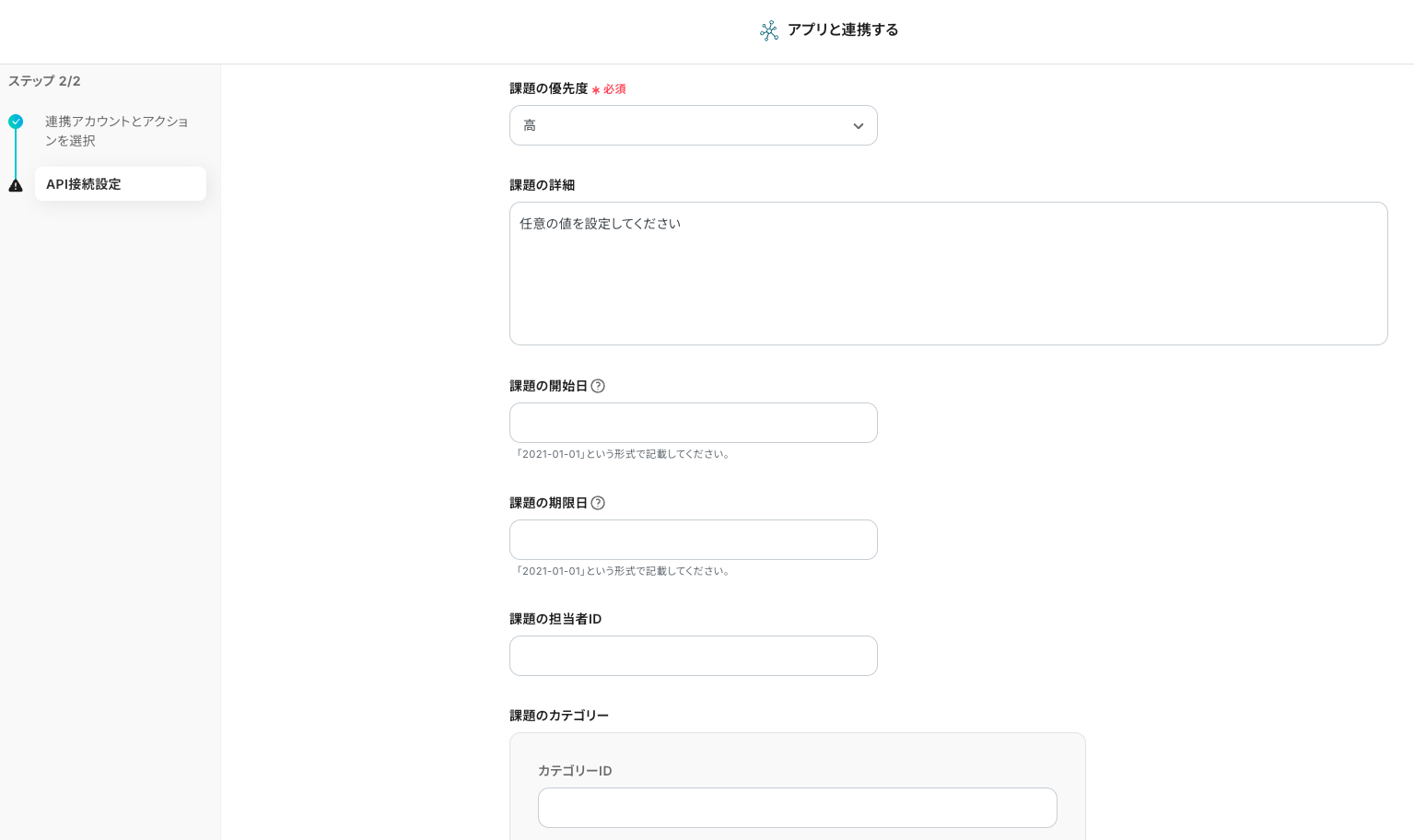
- 課題の優先度
- 課題の詳細
- Backlog上で課題を見た人がすぐに状況を把握できるよう、以下のような定型文を使ってboardから取得した値を引用して記載するのが理想です。以下はサンプル定型文です。
ーーー
以下の内容で新規案件がboardに登録されました。
Backlog側でも対応課題として記録します。
【案件情報】
・案件ID:{案件ID}
・案件名:{案件名}
・顧客名:{顧客名}
・担当者名:{担当者名}
・受注ステータス:{受注ステータス}
・請求タイミング:{請求タイミング}
・請求期間の開始:{請求期間の開始}
必要に応じて、請求処理・見積作成・フォロー対応など進めてください。
ーーー
{}の部分は、フィールドをクリックして表示される引用コードを埋め込む想定です。
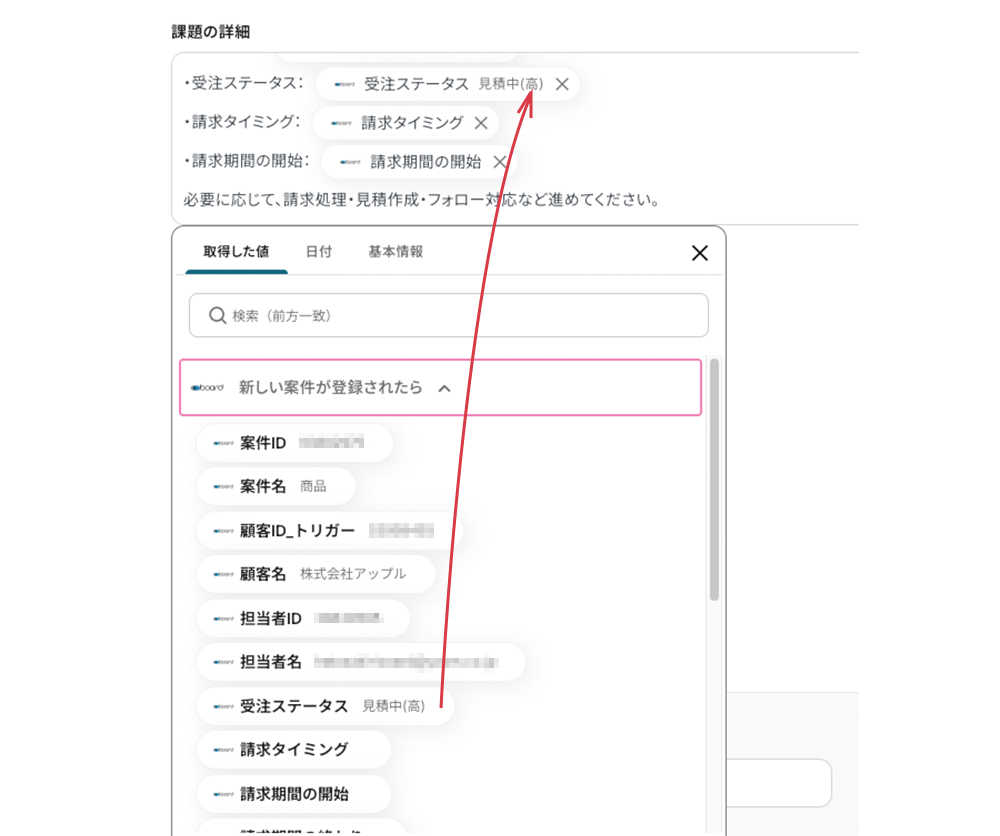
- 課題の開始日
- 課題の期限日
- 課題の担当ID
- 課題のカテゴリー
- 任意の内容のため、必要に応じて設定を行ってください。
下へスクロールします。
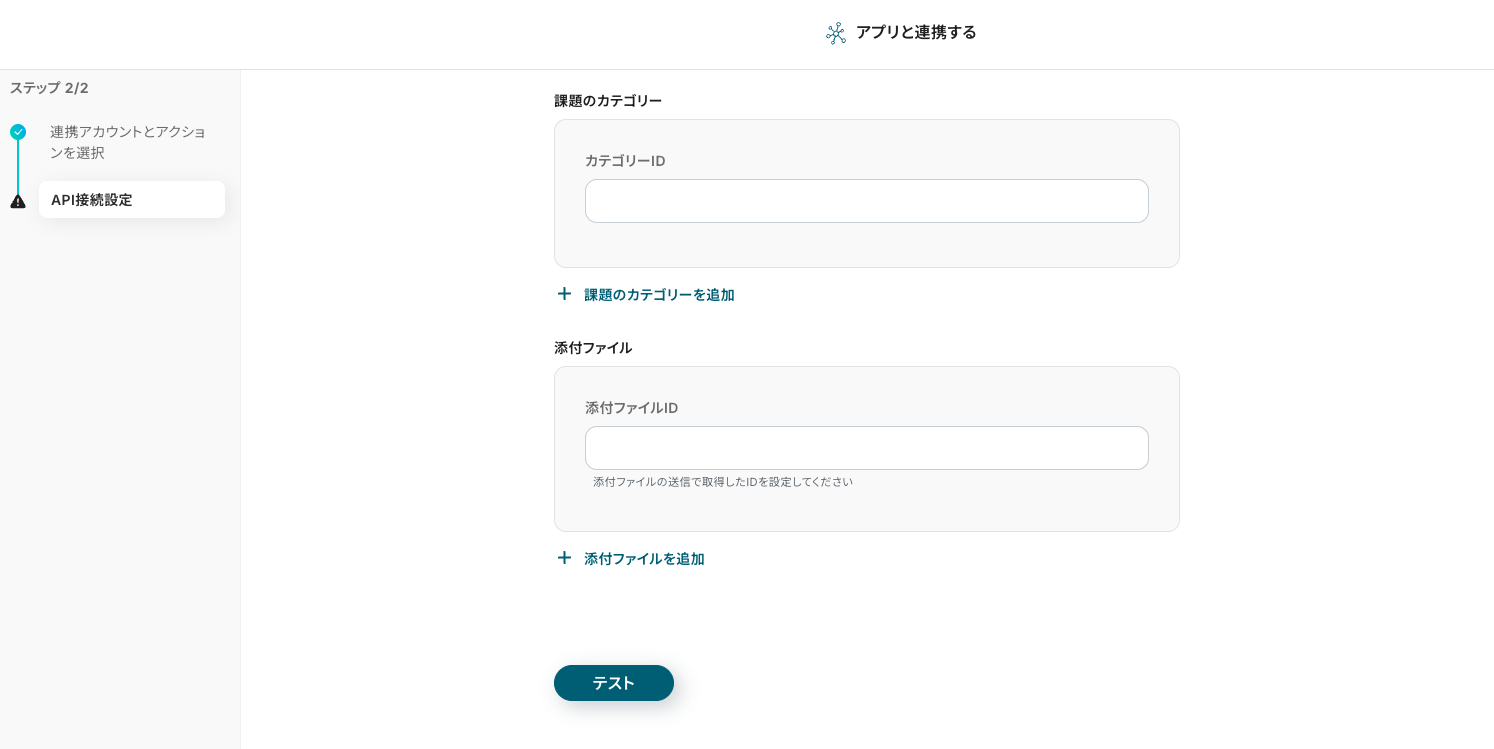
この画面も任意ですが、必要に応じて設定を行って下さい。
ここまで設定ができたら、テストボタンをクリックします。
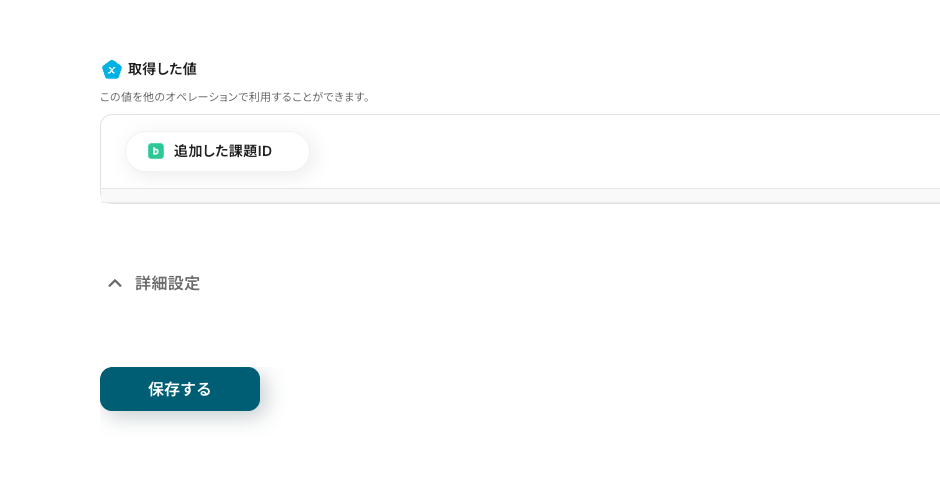
成功すると、boardに案件が追加されます。確認ができたら、保存するをクリックします。
ステップ5(最終):アプリトリガーをONにする
全ての工程が設定されると、設定完了のコンプリート画面が表示されます。

トリガーをONにして、フローボットを起動します。
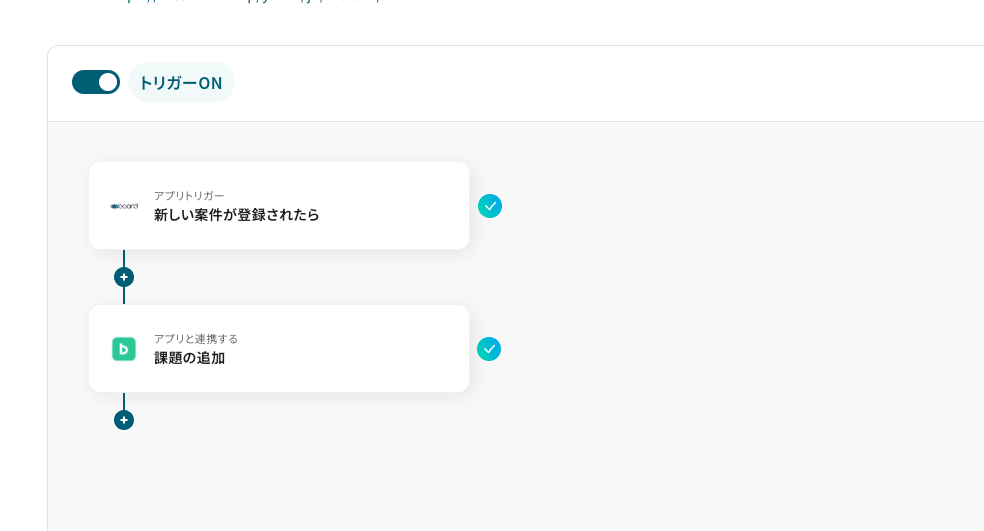
トリガーのON/OFFは左上のトグルから切り替えが可能です。専門知識がなくても、簡単にフローボットの設定が完了しました。
トリガーが【ON】になると、各種通知の送信先を選択できるお知らせがポップアップされます。デフォルトでは登録しているメールへ通知ですが、普段使っているチャットアプリでも通知を受け取れて便利です。
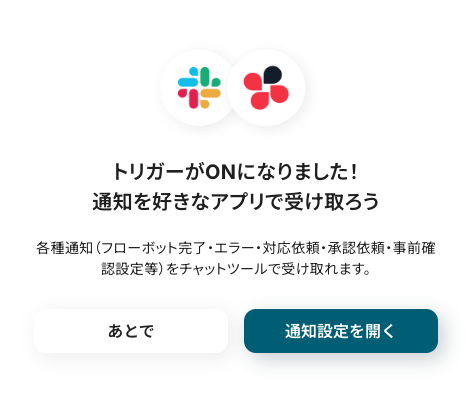
Backlog のデータを board に連携したい場合
今回はboardからBacklogへデータを連携する方法をご紹介しました。逆にBacklogからboardへのデータ連携を実施したい場合は、下記のテンプレートも併せてご利用ください。
Backlogで発生した課題の情報をboardに自動で連携することで、営業担当者や関連部署が必要な情報を迅速に把握し、顧客対応や案件化の機会を逃さない体制を構築できます。
Backlogで課題が登録されたら、boardに案件を追加する
Backlogで新しい課題が登録された際に、その課題情報を自動的にboardの案件として追加されます。これにより開発チームの課題や顧客からのフィードバックを営業案件として可視化し、対応漏れを防ぐことができます。
この連携は、Backlogの特定のデータを抽出してboardに連携するAIや正規表現による抽出処理を含むパターンや、特定の条件に基づいてデータを連携する分岐処理を含むパターンです。
Backlogで課題が登録されたら、boardに案件を追加する
試してみる
■概要
「Backlogで課題が登録されたら、boardに案件を追加する」業務ワークフローは、Backlogで新しい課題が生まれるたびにboardへの登録を自動化します。
Backlogとboard連携により、手入力の手間や抜け漏れを減らし、チームの進捗管理をスムーズに。
■このテンプレートをおすすめする方
・Backlogで課題管理を行いながら、boardにも同じ情報を手作業で転記していて面倒を感じているプロジェクト担当者
・タスクの登録漏れや二重入力が原因で進捗管理にミスが生じやすいチームリーダー
・Backlogとboardの連携を活用して、小規模チームでもタスクを漏れなく可視化したいスタートアップ
・Backlogでの課題登録をトリガーにした自動化を検討中のIT部門や業務改善担当者
・フローボットによる業務ワークフローを導入して手作業をなくし、他の自動化シナリオへ拡張したいシステム管理者
■注意事項
・Backlog、boardのそれぞれとYoomを連携してください。
・トリガーは5分、10分、15分、30分、60分の間隔で起動間隔を選択できます。
・プランによって最短の起動間隔が異なりますので、ご注意ください。
・boardのマイアプリ連携方法は下記をご参照ください。
https://intercom.help/yoom/ja/articles/5561686
Backlogで特定の課題が登録されたら、boardに追加する
Backlogで、優先度が「高い」場合や、件名に特定のキーワードが含まれている場合など、あらかじめ設定した条件を満たす課題が登録されたときだけ、その情報をboardの案件として自動で追加します。
これにより、特に重要な課題や緊急性の高い顧客要望に対して、営業チームが迅速に対応できる体制を整え、機会損失を最小限に抑えます。
この連携は、特定の条件に基づいてデータを連携する分岐処理を含むパターンです。
Backlogで特定の課題が登録されたら、boardに追加する
試してみる
■概要
このワークフローは Backlogの特定プロジェクトで課題が登録された際にboardにカードを追加する業務ワークフローです。
タスクの見落としを減らし、チーム内の情報共有を促進します。
Backlogとboardの連携で、タスクステータスの可視化も簡単になります。
■このテンプレートをおすすめする方
・Backlogで課題を運用しているが、別途boardにもタスクを起票して手間を感じている方
・Backlogとboardを組み合わせた連携で効率化を図りたいプロジェクトマネージャー
・共有漏れを防ぎ、チーム内のタスク見える化を強化したい開発リーダー
・複数のツールを横断して管理しており、登録と更新を自動化したい方
■注意事項
・Backlog、boardのそれぞれとYoomを連携してください。
・トリガーは5分、10分、15分、30分、60分の間隔で起動間隔を選択できます。
・プランによって最短の起動間隔が異なりますので、ご注意ください。
・boardのマイアプリ連携方法は下記をご参照ください。
https://intercom.help/yoom/ja/articles/5561686
・トリガーは5分、10分、15分、30分、60分の間隔で起動間隔を選択できます。
・プランによって最短の起動間隔が異なりますので、ご注意ください。
boardとBacklogを活用したその他の便利な自動化例
今回紹介したboardとBacklogの連携以外でも、フォームの情報をもとにNotionでテンプレートページを作成したり、チャットや他サービスの投稿内容からMiroで自動的にボードを生成したりすることも可能です。
このように、boardやBacklogのAPIを活用すれば、情報整理やタスク管理、チーム間の連携まで、さまざまな業務を自動化することができます。もし気になるものがあれば、ぜひこちらもお試しになってみてください!
boardを活用したその他の自動化例
社内フォームやチャットツールで得た情報をもとに、NotionやMiroで自動的にテンプレートやボードを作成するフローを紹介します。
毎回手作業でページやボードを作成する手間を減らし、業務のスピードと正確性を向上できます。情報整理やアイデア共有が求められる場面で、作業をスムーズに進めたい方におすすめです。
boardと連携する周辺アプリの使い方に迷っている方も、すぐに試せるテンプレートが揃っているので、ぜひご活用ください。
Googleフォームの情報をもとに、Notionでテンプレートページを作成する
試してみる
■概要
「Googleフォームの情報をもとに、Notionでテンプレートページを作成する」ワークフローは、収集したデータを自動的にNotionに整理・保存する業務ワークフローです。
Googleフォームで集めた情報を手作業でNotionに入力する手間を省き、効率的にデータ管理を行いたい場合に役立ちます。
YoomのAPI連携機能を活用し、スムーズなデータ移行を実現します。
■このテンプレートをおすすめする方
・Googleフォームで収集したデータをNotionで管理したい方
・手動でのデータ入力に時間を取られているチームメンバー
・業務ワークフローの自動化を通じて、効率化を図りたい企業担当者
・Notionを活用して情報整理を行うが、データ連携に課題を感じている方
■注意事項
・Googleフォーム、NotionのそれぞれとYoomを連携してください。
・トリガーは5分、10分、15分、30分、60分の間隔で起動間隔を選択できます。
・プランによって最短の起動間隔が異なりますので、ご注意ください。
・Googleフォームをトリガーとして使用した際の回答内容を取得する方法は下記をご参照ください。
https://intercom.help/yoom/ja/articles/6807133
Microsoft Teamsの特定の投稿をもとに、Miroでボードを作成する
試してみる
■概要
「Microsoft Teamsの特定の投稿をもとに、Miroでボードを作成する」フローは、TeamsとMiroの連携を活用した業務ワークフローです。
新規ボードの自動作成により、チームのアイデアや議論の整理をスムーズに進められます。
■このテンプレートをおすすめする方
・Microsoft TeamsとMiroを日常的に使用しているチームリーダーの方
・情報整理に関する業務ワークフローを効率化し、生産性を向上させたいIT担当者の方
・チームのブレインストーミングセッションをより効果的に進めたいクリエイティブ担当者の方
・手動でのボード作成作業を削減し、時間を有効活用したい企業の経営者の方
■注意事項
・Microsoft Teams、MiroのそれぞれとYoomを連携してください。
・Microsoft365(旧Office365)には、家庭向けプランと一般法人向けプラン(Microsoft365 Business)があり、一般法人向けプランに加入していない場合には認証に失敗する可能性があります。
・分岐はミニプラン以上のプランでご利用いただける機能(オペレーション)となっております。フリープランの場合は設定しているフローボットのオペレーションはエラーとなりますので、ご注意ください。
・ミニプランなどの有料プランは、2週間の無料トライアルを行うことが可能です。無料トライアル中には制限対象のアプリや機能(オペレーション)を使用することができます。
Notionでページが作成されたらMiroでボードを作成する
試してみる
■概要
「Notionでページが作成されたらMiroでボードを作成する」フローは、チームのアイデア共有やプロジェクト管理をスムーズにする業務ワークフローです。
Notionで新しいページを作成するたびに、自動的に対応するMiroボードが生成されるため、情報の一元管理が可能になります。
これにより、手動でのボード作成の手間を省き、クリエイティブな作業に集中できる環境を整えます。
■このテンプレートをおすすめする方
・Notionを活用してプロジェクト管理を行っているチームリーダーの方
・Miroでのビジュアルブレインストーミングを日常的に行っているクリエイティブ担当者の方
・NotionとMiroの連携を通じて業務効率化を図りたいと考えている経営者の方
・複数のSaaSアプリを活用し、業務フローの自動化を検討しているIT担当者の方
■注意事項
・Miro、NotionのそれぞれとYoomを連携してください。
・トリガーは5分、10分、15分、30分、60分の間隔で起動間隔を選択できます。
・プランによって最短の起動間隔が異なりますので、ご注意ください。
Typeformに回答されたら、Miroでボードを作成する
試してみる
■概要
このワークフローでは、Typeformにに回答されたら、Miroでボードを自動作成することが可能です。この自動化によって、手動での入力や転記作業を減らし、業務の効率化を実現しましょう。
Yoomを利用すると、プログラミング不要で簡単にアプリ同士を連携することができます。
■このテンプレートをおすすめする方
・Typeformを活用して顧客やチームからのフィードバックを収集している方
・Miroボードを用いてプロジェクトやタスクを視覚的に管理しているチームリーダー
・データ入力の手間を減らし、業務プロセスを自動化したいビジネス担当者
・フォームの回答をもとに迅速にアクションを起こしたいプロジェクトマネージャー
・効率的なタスク管理を目指している中小企業の経営者
■注意事項
・Typeform、MiroのそれぞれとYoomを連携してください。
フォームの情報をもとに、Notionでテンプレートページを作成する
試してみる
■概要
フォームの情報をもとにNotionでテンプレートページを自動作成するワークフローは、データの整理や共有を効率化します。
フォームからの入力データを使ってNotion内に統一されたテンプレートページを生成することで、手動でのデータ入力やページ作成の手間が省け、情報管理がスムーズに行えます。
業務ワークフローの自動化を通じて、チームの生産性向上をサポートします。
■このテンプレートをおすすめする方
・Notionを活用して情報管理を行っているが、手動でのページ作成に時間がかかっている方
・Webフォームのデータを効率的にNotionに取り込みたい方
・業務プロセスの自動化を進め、生産性を向上させたいチームリーダーや管理者
・データの一元管理を目指し、複数のツール間の連携を強化したい経営者
・情報の整理整頓を行い、チーム内での共有を円滑にしたいプロジェクトマネージャー
■注意事項
・NotionとYoomを連携してください。
Backlogを活用したその他の自動化例
Backlogと外部サービスを連携させることで、問い合わせ情報の取り込みや、カレンダー・ドキュメント・ファイルとの連携がすべて自動で行えるようになります。
たとえば、HubSpotやBox、Confluenceなどと組み合わせれば、情報の転記作業を省き、タスク管理や社内連携のスピードが大幅に向上!
営業や開発、サポートなど各部署の業務効率化を進めたい方におすすめのテンプレートを紹介します。
Backlogで登録されたタスク情報をGaroonのカレンダーに登録する
試してみる
Backlogで登録されたタスク情報をGaroonのカレンダーに登録するフローです。
Backlogに課題が追加されたら、Confluenceにページを作成する
試してみる
■概要
「Backlogに課題が追加されたら、Confluenceにページを作成する」ワークフローは、課題の作成時に自動でドキュメントが用意されます。
手動でページを作成する手間が削減され、作業の流れがスムーズになります。
■このテンプレートをおすすめする方
・Backlogを活用してプロジェクトや課題管理を行っている方
・Backlogへの課題追加後に、関連情報を速やかにConfluenceへ反映したい方
・手作業でのページ作成や情報転記作業に負担を感じている方
・Confluenceをチーム内のナレッジやドキュメント共有に利用している方
・メンバー間で課題に関する情報共有や記録をスピーディに行いたい方
■注意事項
・Backlog、ConfluenceのそれぞれとYoomを連携してください。
BoxにアップロードされたファイルをBacklogの課題に添付する
試してみる
■概要
「BoxにアップロードされたファイルをBacklogの課題に添付する」ワークフローは、ファイル管理と課題管理をシームレスにつなぐ業務ワークフローです。Boxに保存された重要なドキュメントをBacklogのプロジェクト課題に自動で添付することで、情報共有の効率を高めます。
Yoomのこのワークフローを活用すれば、手間を省きつつ、必要な情報を必要な場所に自動で配置できます。チーム全体の生産性向上に貢献します。
■このテンプレートをおすすめする方
・BoxとBacklogを併用しているプロジェクト管理者の方
・ファイル添付作業に時間を取られているチームメンバー
・情報共有の効率化を図りたい開発チームやデザインチーム
・手動でのファイル管理に煩わしさを感じている企業のIT担当者
■注意事項
・BoxとBacklogをYoomを連携してください。
Hubspotにフォームが送信されたらBacklogに課題を作成する
試してみる
■概要
「Hubspotにフォームが送信されたらBacklogに課題を作成する」ワークフローを利用すると、フォーム情報を自動で課題管理ツールに登録できます。
手入力の手間を減らせるため、業務の流れをスムーズにします。
■このテンプレートをおすすめする方
・Hubspotのフォームを利用して問い合わせや申し込みを受け付けている方
・受信したフォーム情報を迅速にBacklogで管理・対応したいと考えている方
・業務でBacklogによる課題管理を導入している方、またはこれから導入を検討している方
・フォーム送信後の対応や記録作業をスピーディに進めたい方
・手動でBacklogに課題登録を行っており、転記ミスや対応漏れを防ぎたい方
■注意事項
・HubSpot、BacklogのそれぞれとYoomを連携してください。
・トリガーは5分、10分、15分、30分、60分の間隔で起動間隔を選択できます。
・プランによって最短の起動間隔が異なりますので、ご注意ください。
問合せフォームを作成し、送信された内容をBacklogに登録する
試してみる
問合せフォームを作成し、フォームから送信された問い合わせ内容を自動的にBacklogの課題として登録するフローボットです。
まとめ
boardとBacklogの連携を自動化することで、これまで手作業で行っていたboardとBacklog間のデータ転記作業の手間を削減し、ヒューマンエラーを防ぐことができます。
これにより、担当者はより迅速に正確な情報に基づいて業務を進められ、本来注力すべきコア業務に集中できる環境が整います!
今回ご紹介したような業務自動化を実現できるノーコードツール「Yoom」を使えば、プログラミングの知識がない方でも、直感的な操作で簡単に業務フローを構築できます。
もし自動化に少しでも興味を持っていただけたなら、無料登録して、Yoomによる業務効率化を体験してみてください!
👉今すぐYoomのアカウントを作成する